「iPhoneを探す」の使い方を解説|設定やオフ・解除方法
更新日時 : 2024-11-12 15:48

日々の生活の中で、「iPhoneをなくしてしまった」「さっきまで使っていたのにどこに置いたか覚えていない」ということがあると、とても不安になりますよね。
そういう場面に遭遇してしまったとき、とても便利なのが「iPhoneを探す」機能です。
「iPhoneを探す」を使えば、手持ちのPCやAndroid端末などから、手元にないiPhoneの位置情報を調べたり、ロックをかけたりすることができます。
また、友達が使っているiPhoneや、ファミリー共有している家族のiPhoneから自分の端末を探すことも可能です。
そこで今回は「iPhoneを探す」の設定方法や使い方を解説していきます。
この機能を活用すれば紛失したときだけでなく、盗難にあったときにも悪用を防ぐことができるので便利です。
スマホ売るなら「ノジマ スマホ買取サイト」へ!

「ノジマ スマホ買取」の4つの特徴
- キャリアの下取りプログラムよりも高価買取いたします!
- 安心の上場企業が運営しております。
- 最短翌日に集荷いたします。
- 他社を常にモニタリングしているので高価買取が可能!
目次
「iPhoneを探す」とは
「iPhoneを探す」とは、iCloudにサインインしているiPhoneの位置情報を取得し、端末の所在を確認する機能です。
標準搭載されている機能になるので、iPhoneを持っている人なら誰でも無料で利用することができます。
現在は「iPhoneを探す」アプリと「友達を探す」アプリの機能を統合した「探す」という名称のアプリに変更され、デバイス(iPhoneやその周辺の機器を指す)と人の両方が1つのアプリで探せるようになりました。
「探す」のアプリで探せるデバイスはiPhoneだけでなく、iPadやMac PCなどのApple製品が対象です。
また、アプリのアップデートに伴い、イヤホンなど互換性のあるサードパーティ製品も探せるようになっています。
「iPhoneを探す」でできること
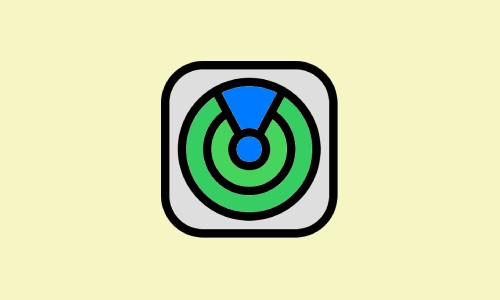
「iPhoneを探す」を使ってできることには、以下のものがあげられます。
iPhoneを紛失した状況に合わせて使い分けることが大切です。
デバイスの位置情報を表示
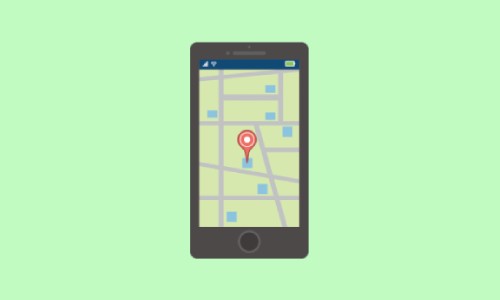
「iPhoneを探す」を使用して、iPhone・iPad・Mac PC・Apple Watch・AirPods・BeatsなどのApple製品の位置情報を調べることが可能です。
そのためには、デバイスをiCloudに追加しておくことが必要です。やり方については後述のとおりです。
例えば、外出時にiPhoneを置き忘れてしまっても、別のデバイスを使ってどこにあるのか確認し、すぐに見つけられるようになります。
また、経路の検索機能を使えば、iPhoneが置いてある場所までのルートをマップ上に表示できて便利です。
以前は、モバイルデータ通信やWi-Fiでインターネット接続されているiPhoneの位置情報を特定する機能でした。
しかし、iOS 13からBluetoothを用いることで、インターネットに接続されていないオフライン状態のiPhoneも探せるようになっています。
なお、オフライン状態になっているiPhoneを探すには、Bluetooth通信圏内にほかの人のiPhone(バージョンiOS 13以降)などのApple製品がなければいけません。
ただし、Bluetoothをオンにしているからといって、必ずしもオフライン状態のiPhoneを探せるわけではないので注意しましょう。
デバイス上でサウンドを再生

iPhoneの場所をある程度把握しているものの、なかなか見つけられないときはサウンドの再生機能が便利。
例えば「自宅のどこかに置いてるiPhoneが見つからない」というシチュエーションでiPhoneから音を鳴らし、音を頼りに探したりすることができます。

サウンド再生機能はサイレントモード(マナーモード)がオンになっていたり、音量がゼロになっていても音を鳴らせます!
デバイスをロック

「iPhoneを探す」には「紛失モード」という機能が備わっています。
紛失モードで紛失デバイスとしてマークすると、手元にないiPhoneにロックをかけられます。
また、iPhoneの画面上に自由なカスタムメッセージを表示することが可能です。
例えば、紛失したiPhoneであること、連絡先などを表示しておけば、iPhoneの拾い主から連絡してもらうことができます。
iPhoneを拾った人は、電話をかける以外の操作はできないので安心です。
Apple Payを使って勝手に決済されるといった不正の心配もないでしょう。
デバイスの初期化
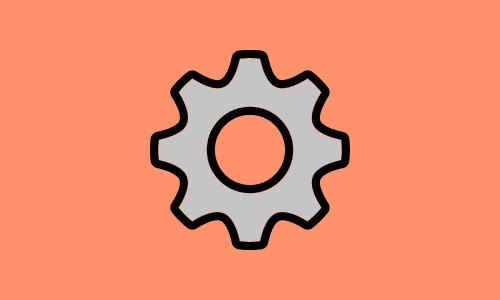
盗難などでiPhoneの回収ができない場合、端末内の個人情報が漏洩しないように初期化してデータを消去しなければいけません。
そんなときは「iPhoneを探す」に備わっているデバイスの消去機能が有効です。
デバイスを消去では、連絡先やApple Payに登録しているクレジットカード情報、アプリ内のデータなどを完全に消すことができます。
ただし、一度デバイスを消去してしまうとデータが消えるだけではなく、「iPhoneを探す」でも位置情報を調べられなくなります。

データを残しておきたいという人は、iCloudやiTunesを使用して定期的にバックアップすることをおすすめします!
「iPhoneを探す」の事前設定方法
「iPhoneを探す」を利用する前に、必要な設定を済ませておきましょう。
ここで紹介する設定が行われていないと、iPhoneを紛失したときに探せなくなる恐れがあります。
また「設定しておくと便利な事前設定」についてもご紹介していますので、ぜひ参考にしてみてください。
【必ず行なう設定】
【設定しておくと便利!】
「iCloud」にサインインする
「iPhoneを探す」はiCloudのサービスです。そのため、iPhone上でiCloudのサインインをしなければいけません。
iPhoneを利用しているほとんどの人は、端末購入当初にサインイン済みなので気にする必要はないでしょう。
iCloudのサインインが済んでない人は、以下の手順を参考に行ってください。
まずは「設定」アプリを開きます。
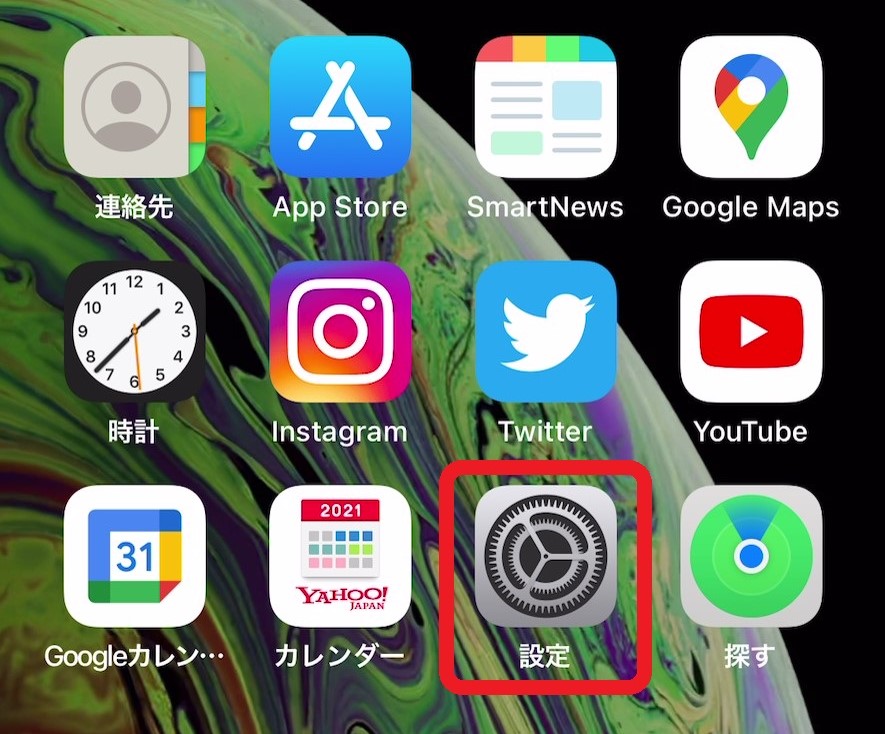
一番上にある「iPhoneにサインイン」をタップするとサインイン画面が表示されるので、Apple IDとパスワードを入力しましょう。
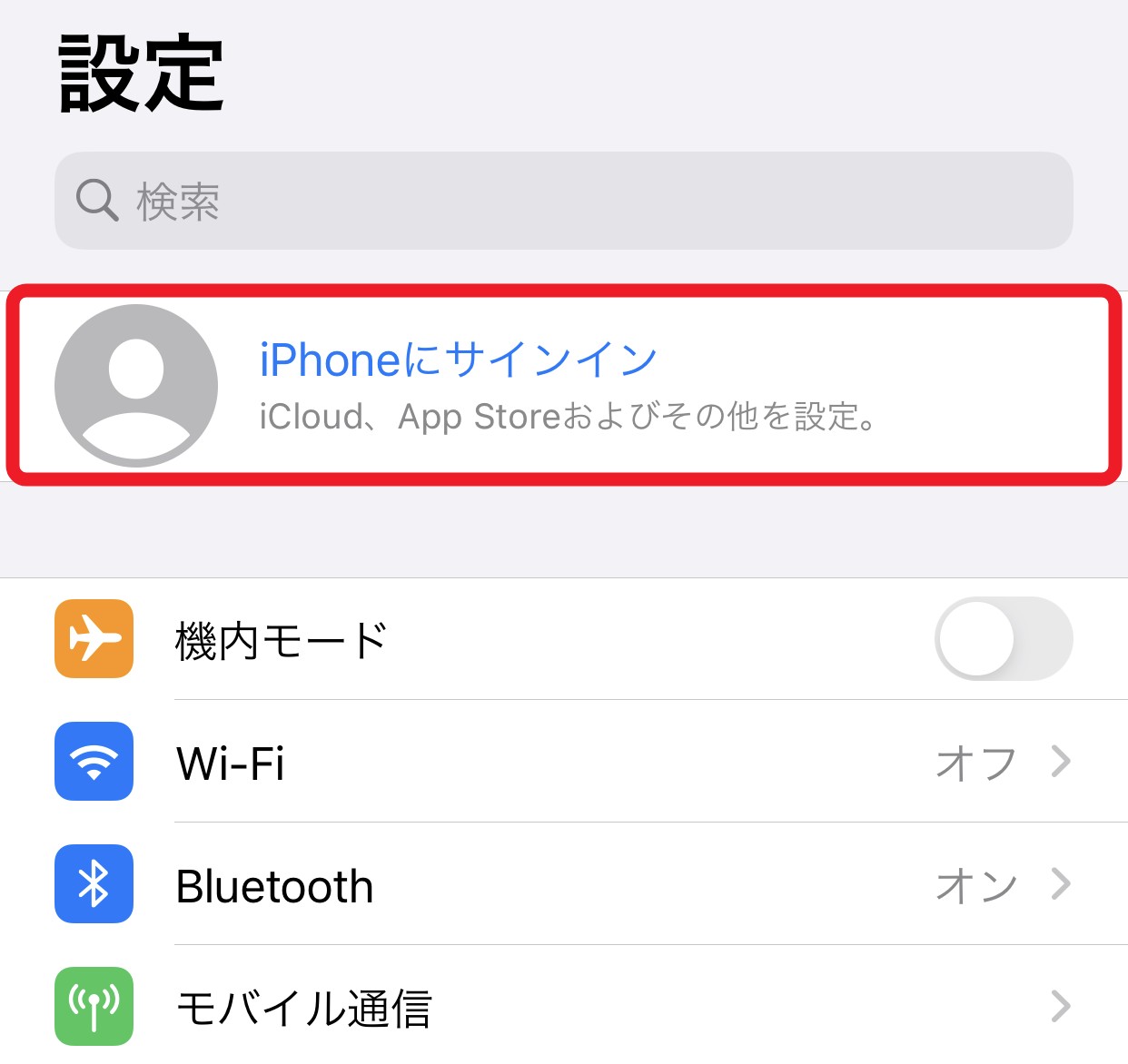
「iPhoneにサインイン」の位置にユーザー名が表示されたらサインイン完了です。
「iPhoneを探す」をオンにする
「iPhoneを探す」機能をオンにしてiCloudにデバイスを追加する方法をご紹介します。
この設定がオンになっていないと「iPhoneを探す」を使った端末の捜索ができないので注意しましょう。
「設定」アプリを開き、画面一番上にある「ユーザー名」をタップします。
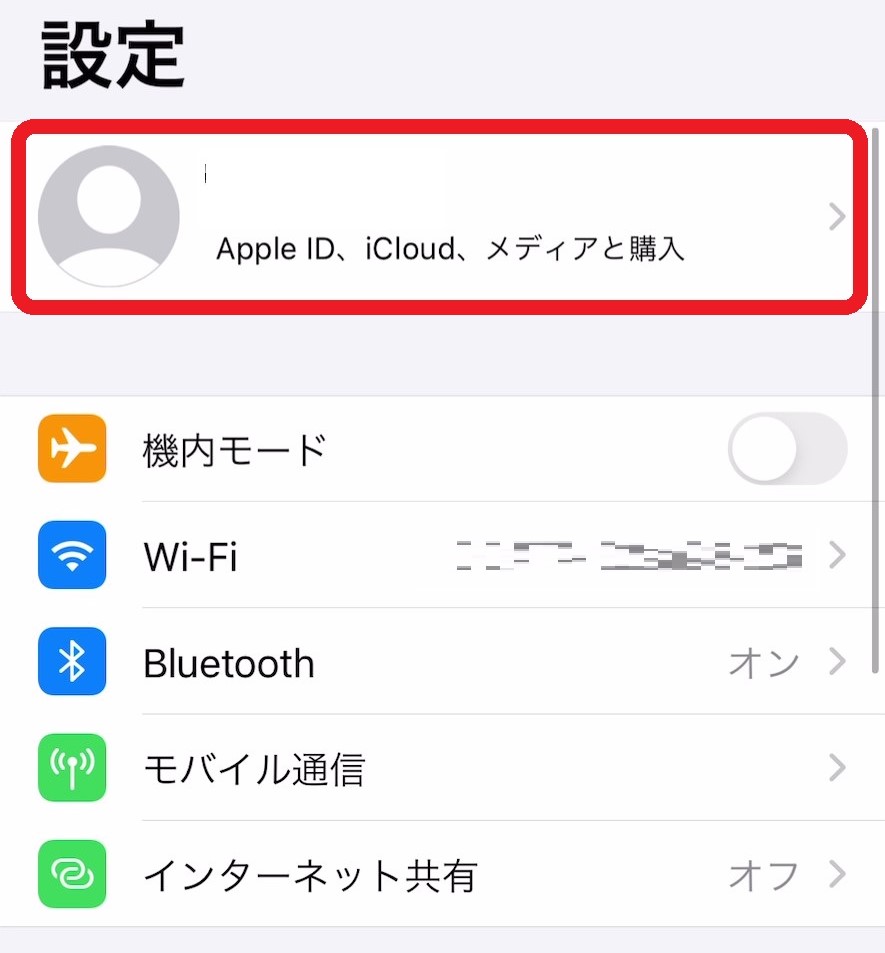
「探す」をタップ。
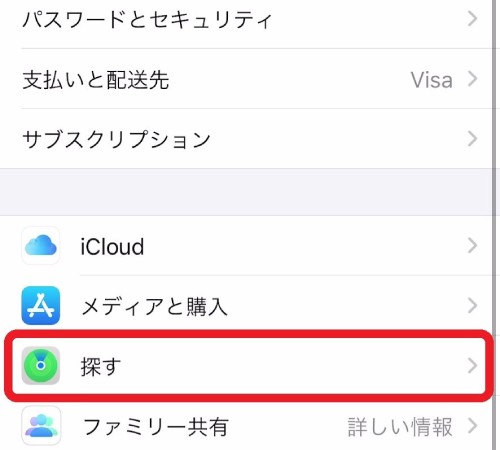
「iPhoneを探す」をタップ。
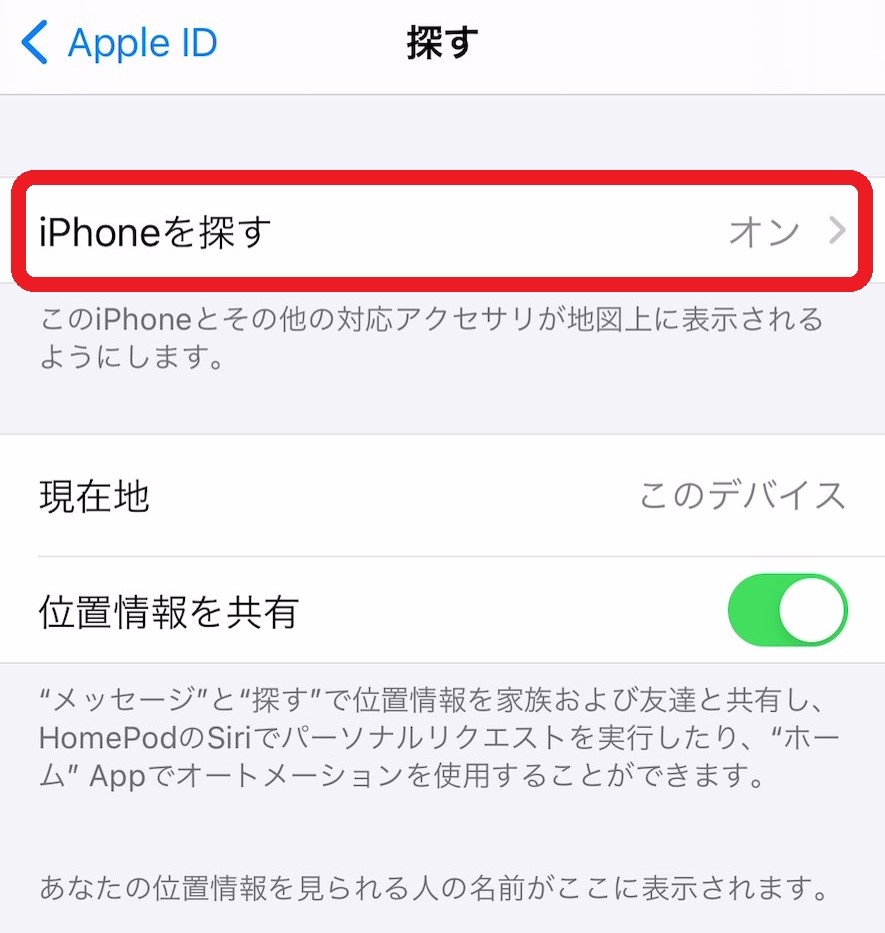
「iPhoneを探す」をタップし、チェックを入れてください。
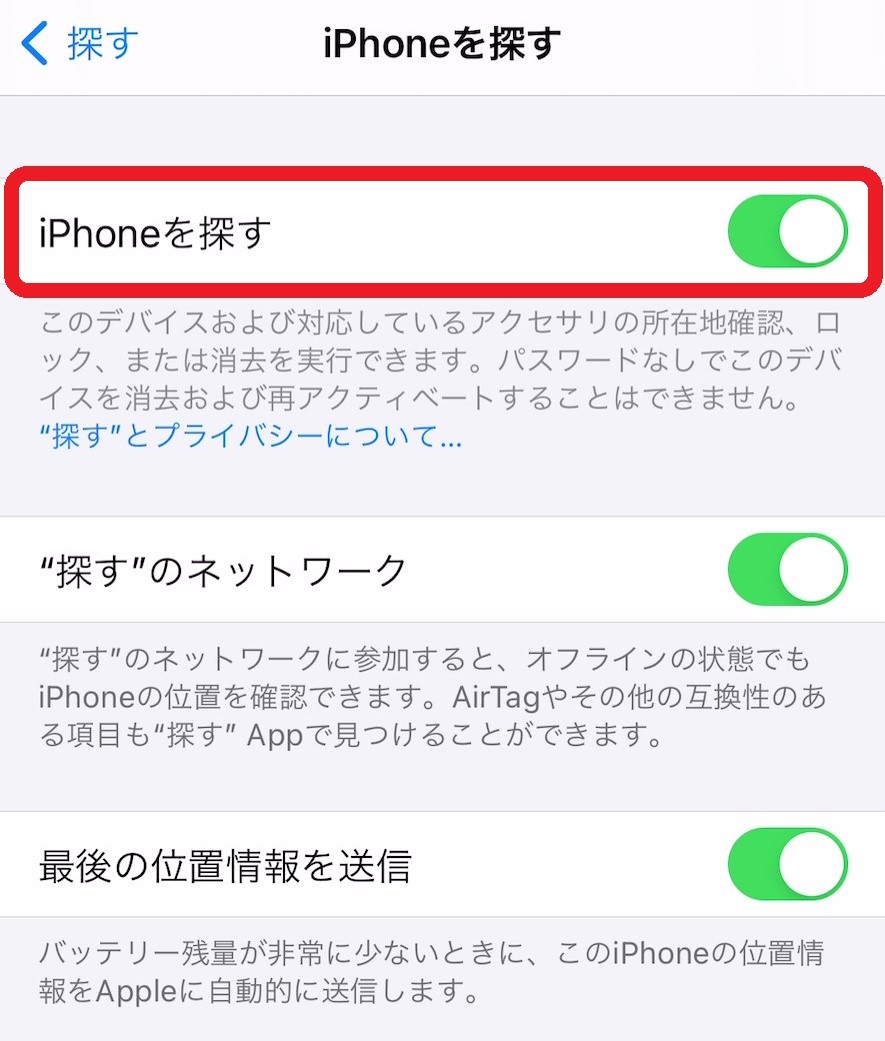
バッテリー残量が少なくなったとき、iPhoneの位置情報をAppleに自動送信してくれる「最後の位置情報を送信」にチェックを入れましょう。
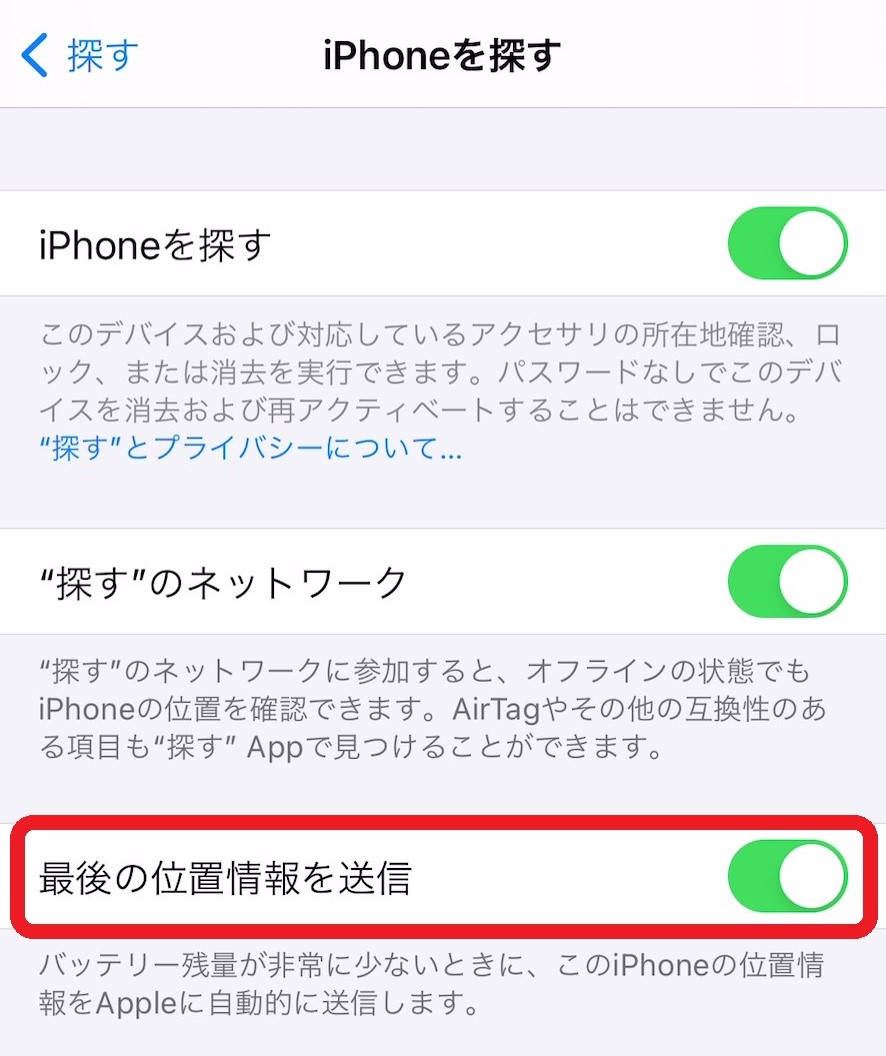

「最後の位置情報を送信」をオンにしておくと、バッテリーが切れてしまってiPhoneの位置情報が取得できない、といった心配がなくなります。
「位置情報サービス」をオンにする
「iPhoneを探す」で位置情報を取得できるように設定しましょう。この設定をしておかないと、iPhoneの位置が調べられなくなります。
「設定」アプリを開き、画面中央あたりにある「プライバシー」をタップしましょう。
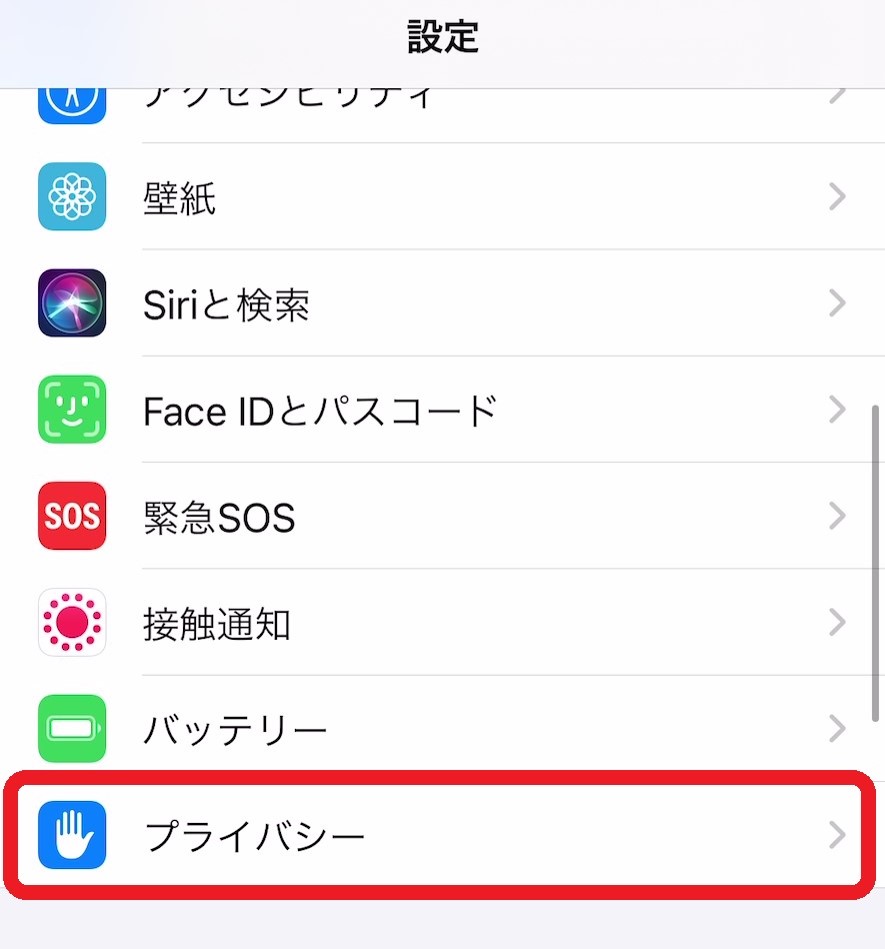
「位置情報サービス」をタップ。
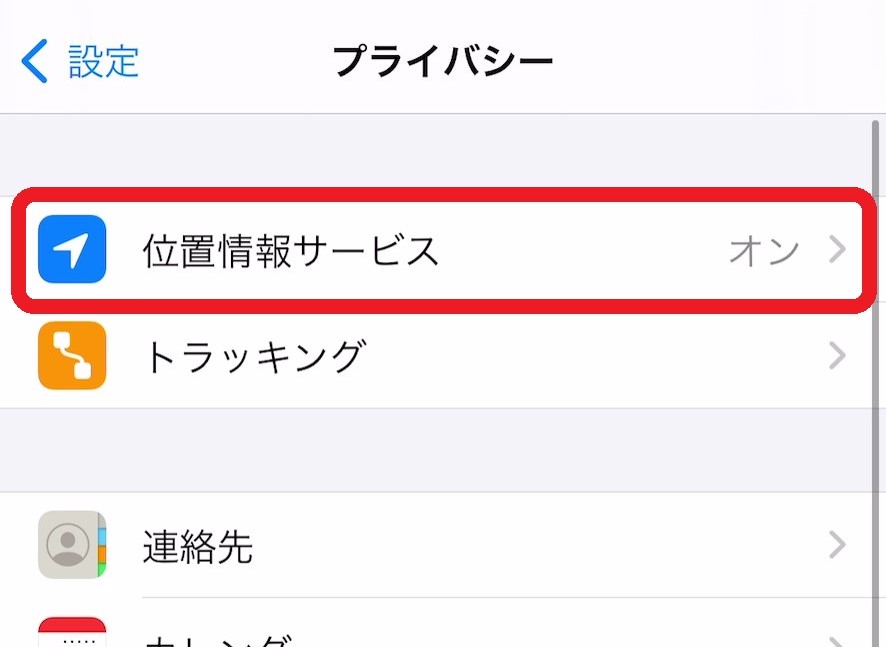
「位置情報サービス」をタップし、チェックを入れてください。
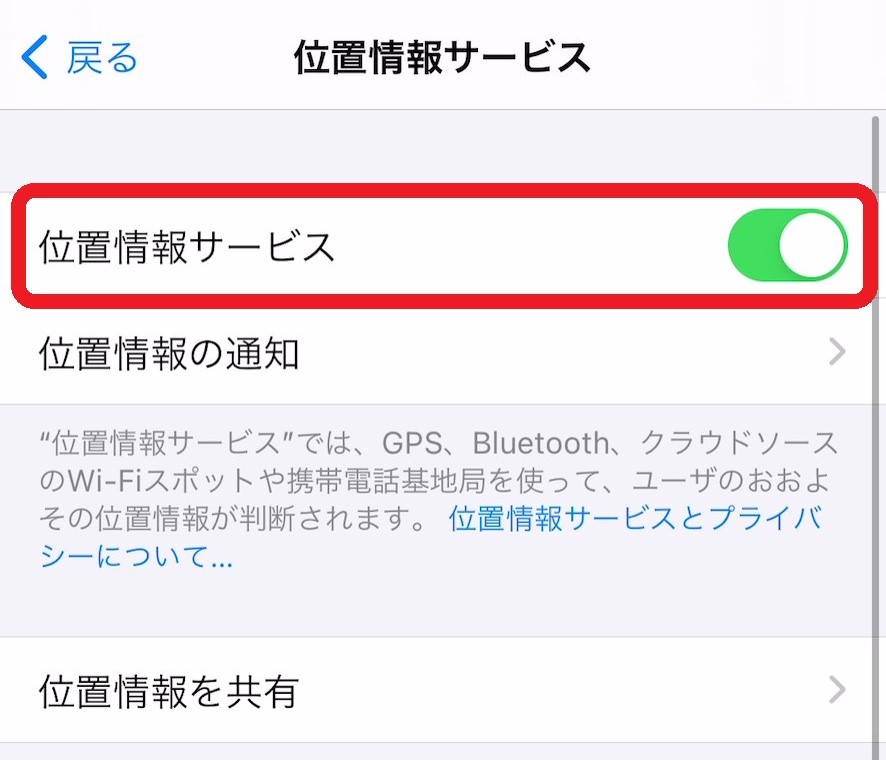
チェックを入れたら画面を下にスクロールし、「探す」をタップします。
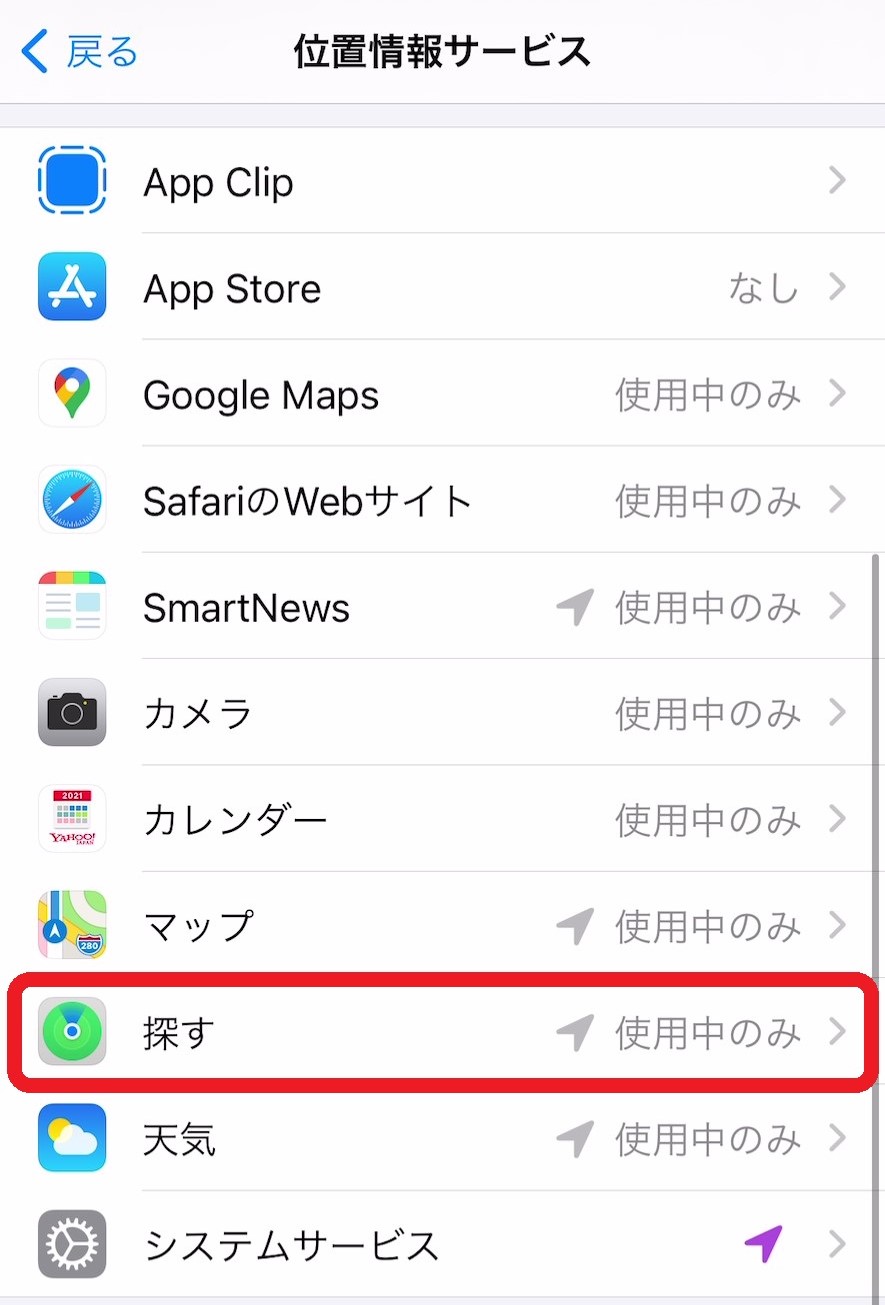
”位置情報の利用を許可”にある「このAppの使用中のみ許可」をタップしましょう。これで「iPhoneを探す」でも位置情報を取得できるようになります。
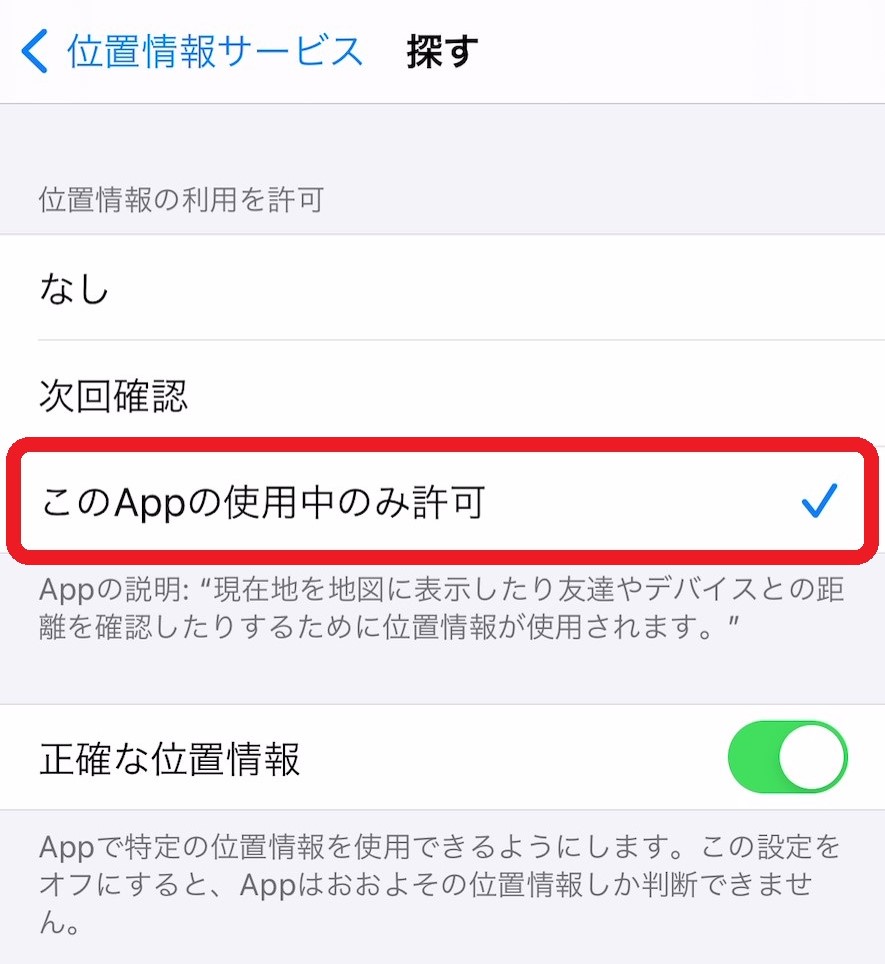
「正確な位置情報」にチェックが入っていない場合は、チェックを入れておきましょう。
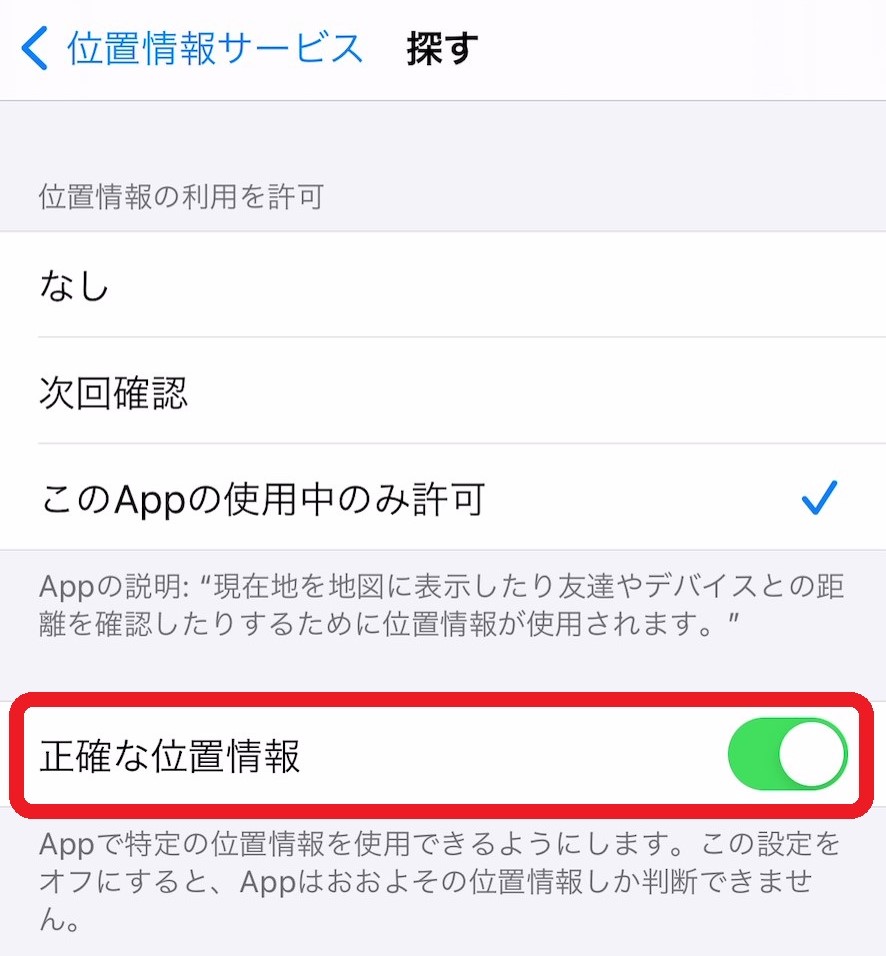
「ファミリー共有」する|家族のデバイスを追加
ファミリー共有でデバイスを追加しておくと、家族間でiPhoneの位置情報を調べることができます。
iPhoneを紛失したときに家族の端末を使って探したい人は、ファミリー共有しておきましょう。
「設定」アプリを開き、「ユーザー名」をタップします。
Apple IDの設定画面に進んだら、「ファミリー共有」をタップしてください。
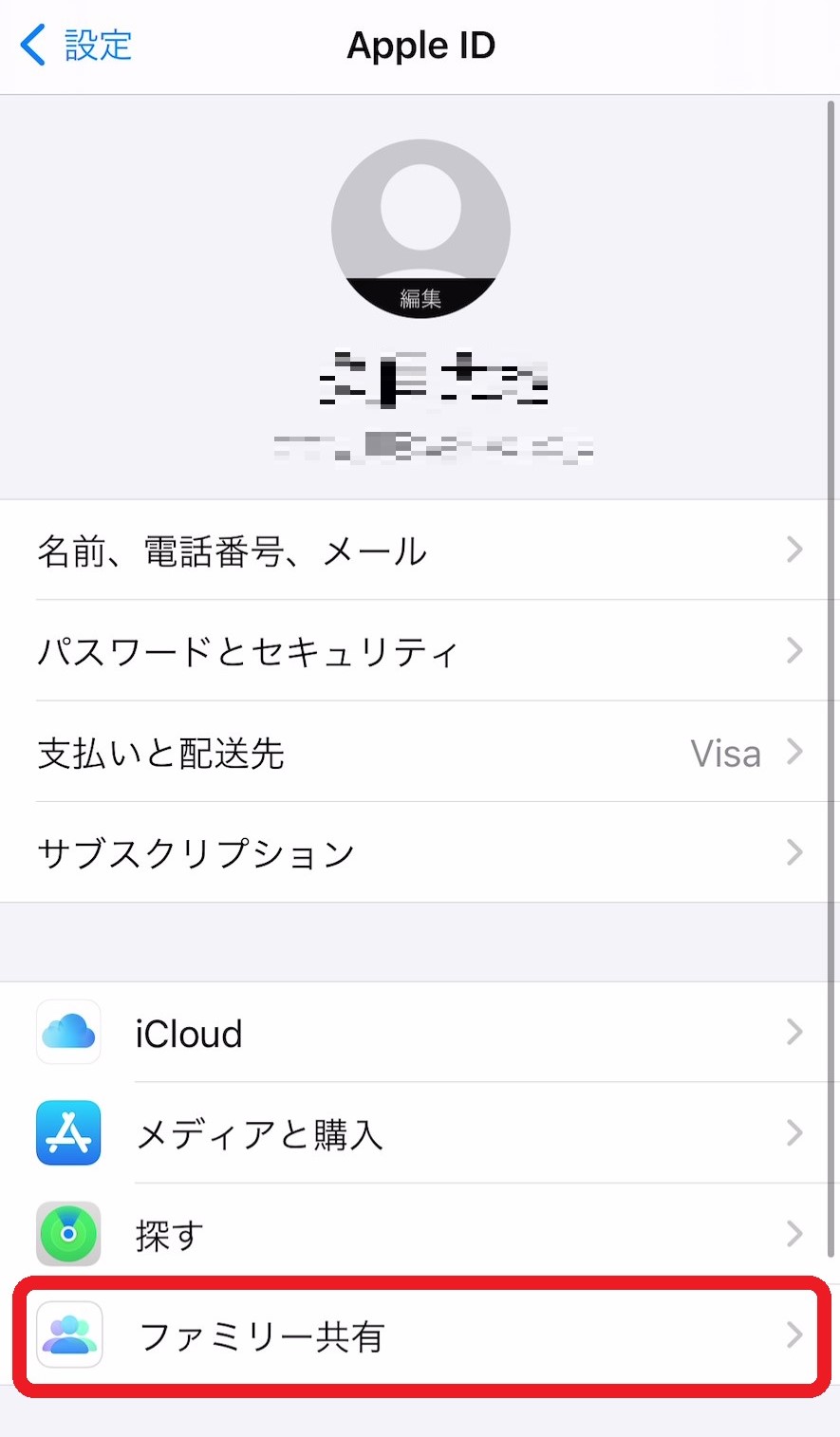
ファミリー共有の設定画面が表示されます。「メンバーを追加」をタップして、ファミリー共有したい家族にメンバー登録の招待を送りましょう。
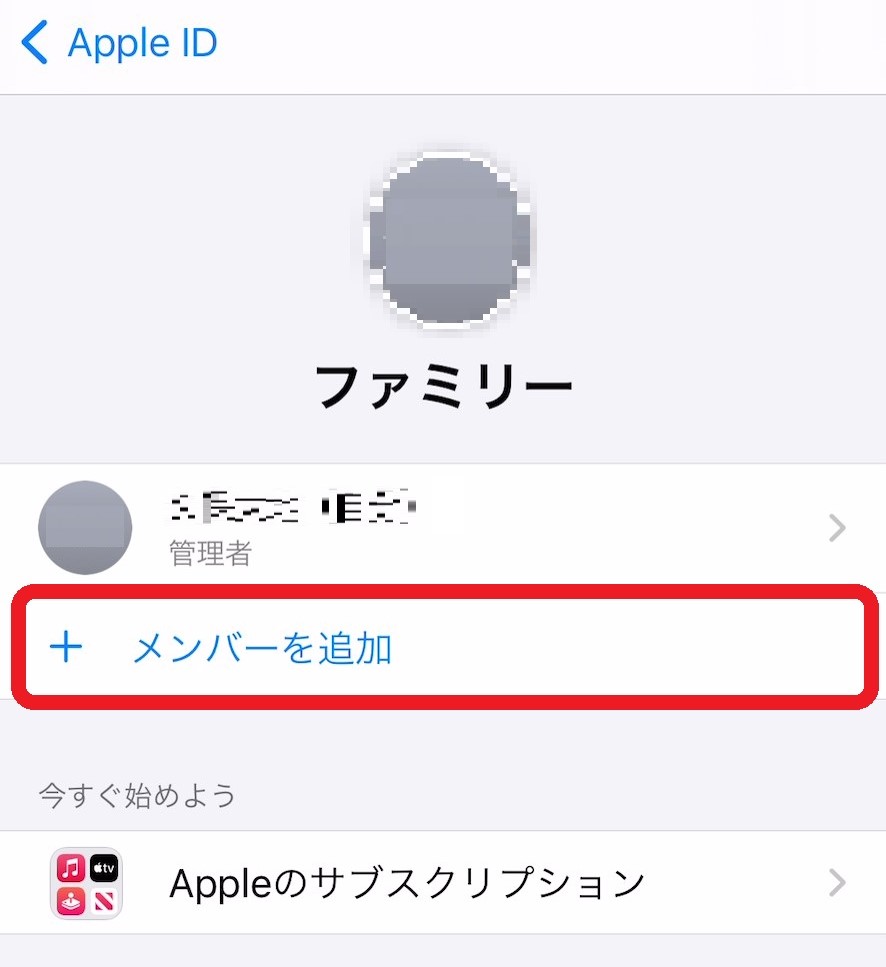
ファミリー共有の設定画面に、招待を送った家族のユーザー名が表示されていればデバイスの追加完了です。
「Bluetooth」をオンにする
iOS 13以降、紛失したiPhoneがオフライン状態でもBluetooth通信で位置情報を調べられるようになりました。
Bluetoothのオン・オフの設定は個別にする必要があるので、以下の手順を参考にオンにしておきましょう。
「設定」アプリを開き、「Bluetooth」をタップ。
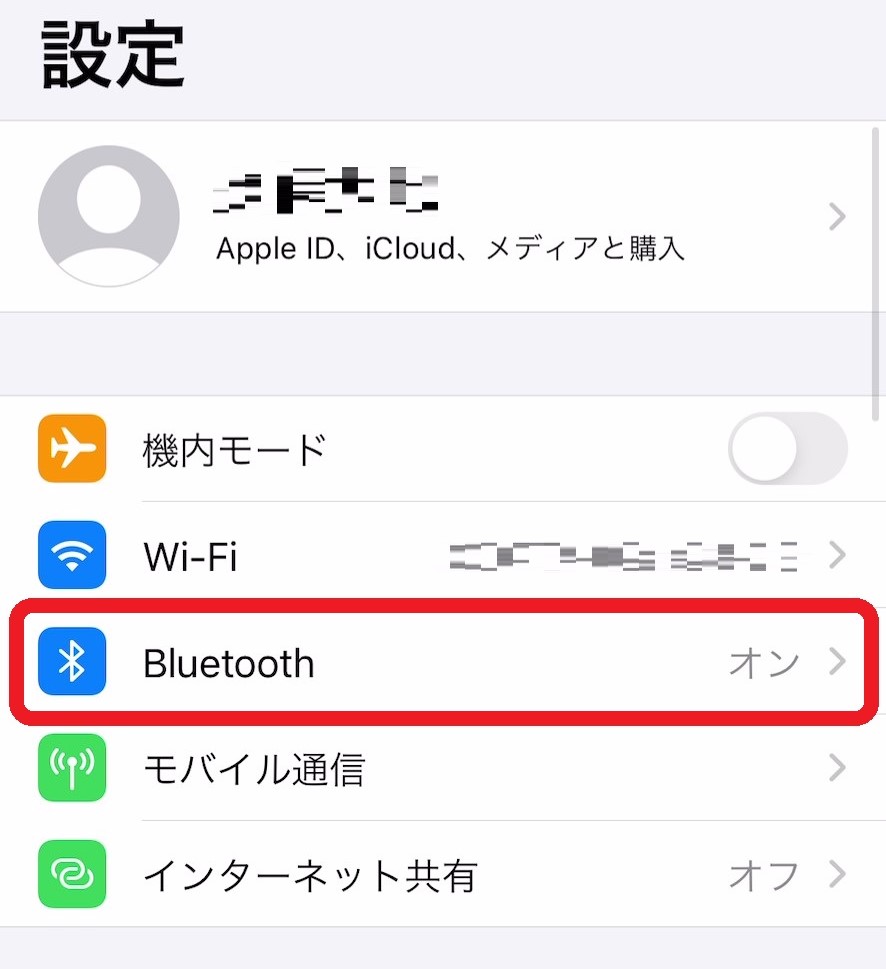
「Bluetooth」をタップし、チェックを入れたら設定完了です。
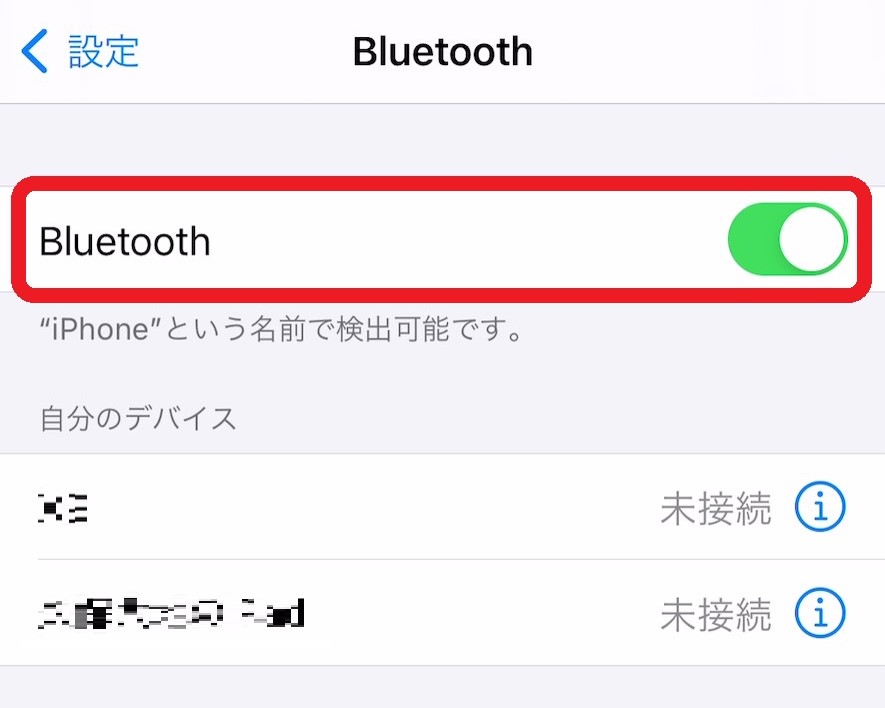
「iPhoneを探す」の使い方・やり方
実際にiPhoneを紛失したときの「iPhoneを探す」の使い方を3パターンに分けてご紹介します。
ただし、以下の場合ではデバイスがマップ上に表示されない可能性があるので把握しておきましょう。
- 電源が切れてしまっている
- 位置情報を送信してから24時間以上が経過している
- バッテリーが切れている
友達や知り合いのiPhoneから探す方法
一つ目の方法は、友達や知り合いの持っているiPhoneを使うやり方です。
iPhone以外のデバイスを持っていない人、ファミリー共有している家族がいない人に適した方法になります。

自分がなくした場合だけでなく、友達がなくしてしまったときにも役立ちますよ!
まずは「探す」アプリを開きましょう。
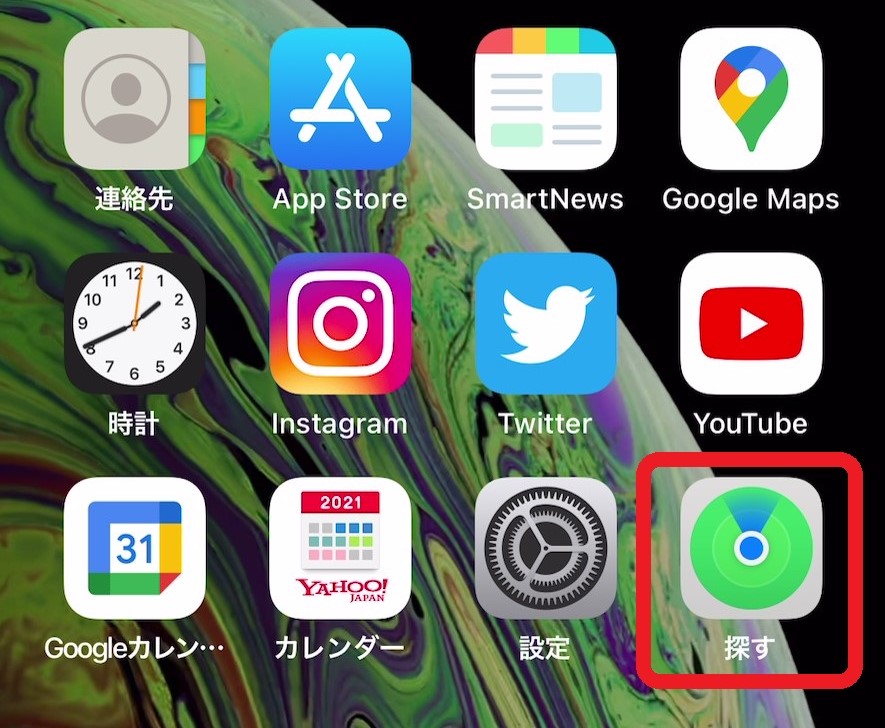
画面右下の「自分」タブを開き、「友達を助ける」をタップしてください。
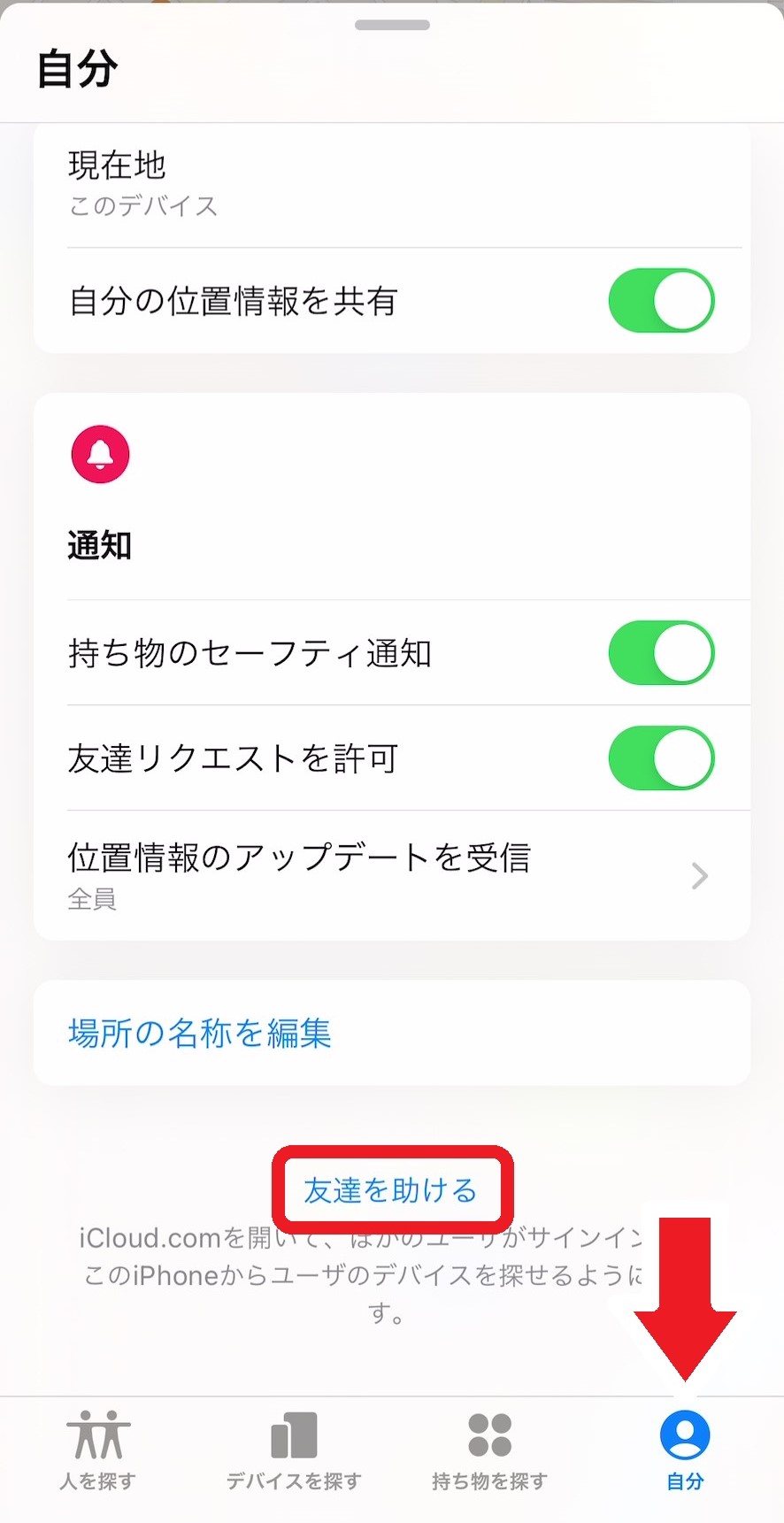
アプリからブラウザに切り替わり、iCloudのサインイン画面が表示されます。
Apple IDとパスワードを入力し、「➡」マークをタップしましょう。
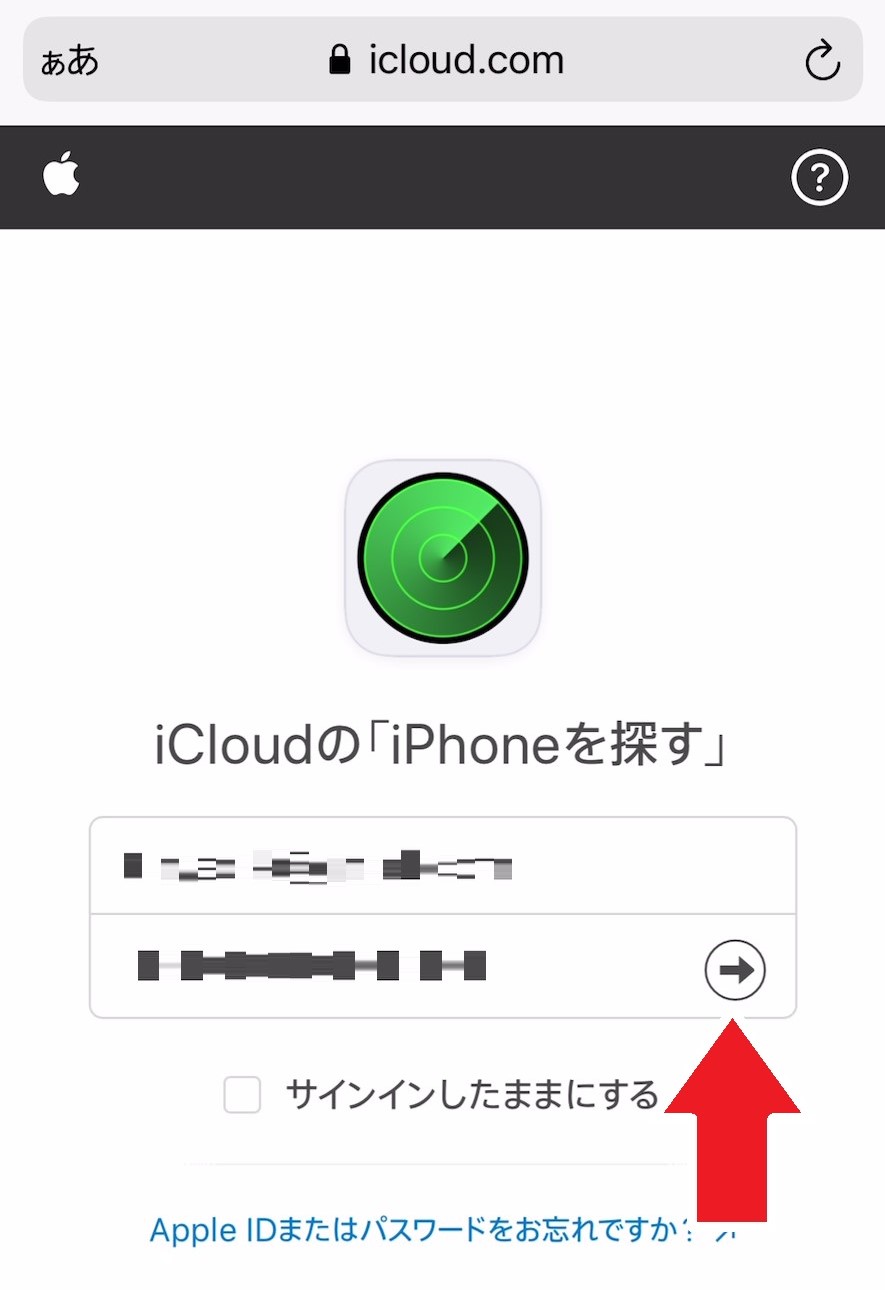
「iPhoneを探す」のマップ画面が表示されるので、画面の下にある自分のユーザー名のiPhoneをタップ。
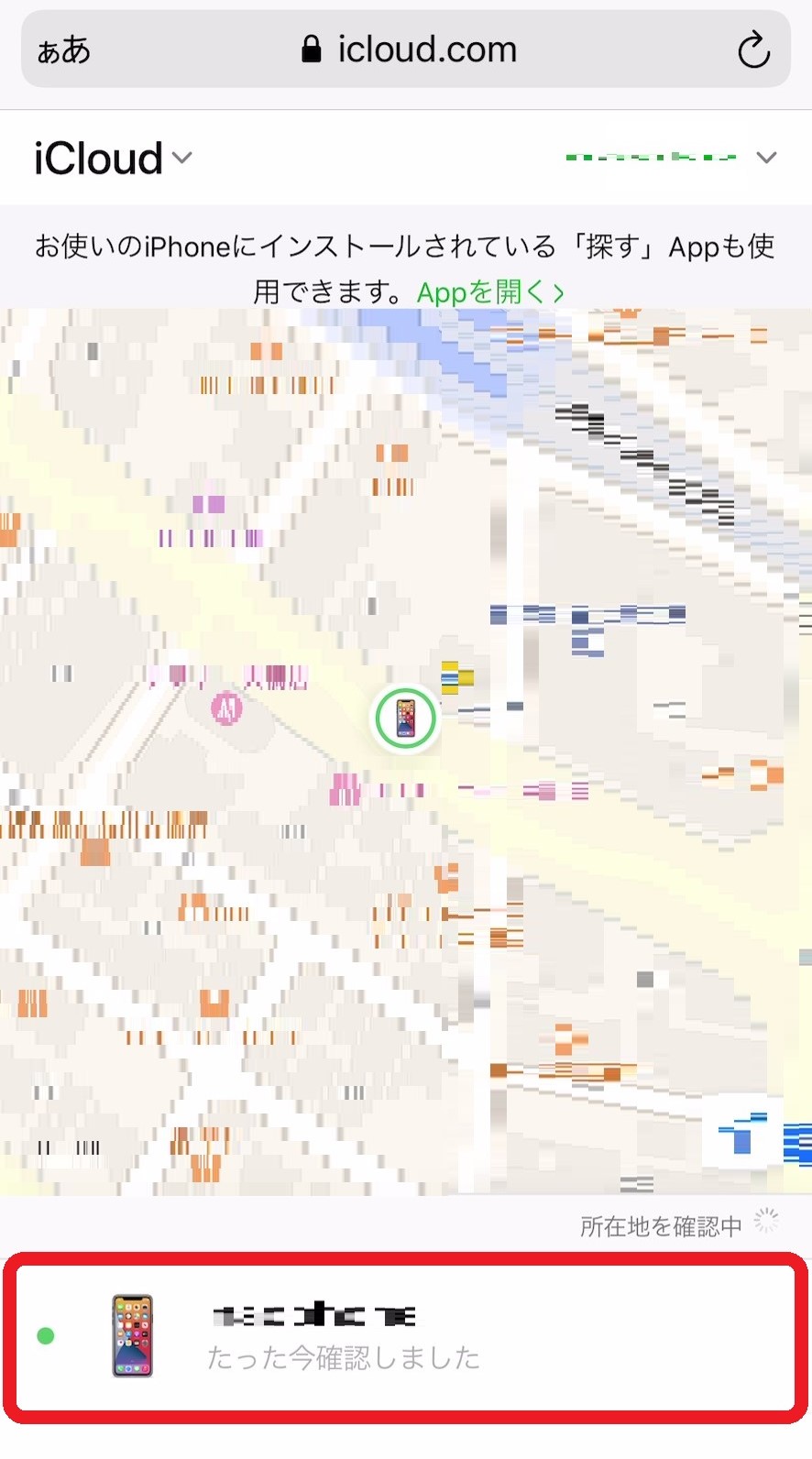
そうするとマップ上で自分のiPhoneがどこにあるのか確認できます。
「iPhoneを探す」の機能を使いたい場合は、画面の下にある「サウンド再生」「紛失モード」「iPhoneを消去」のいずれかをタップしましょう。
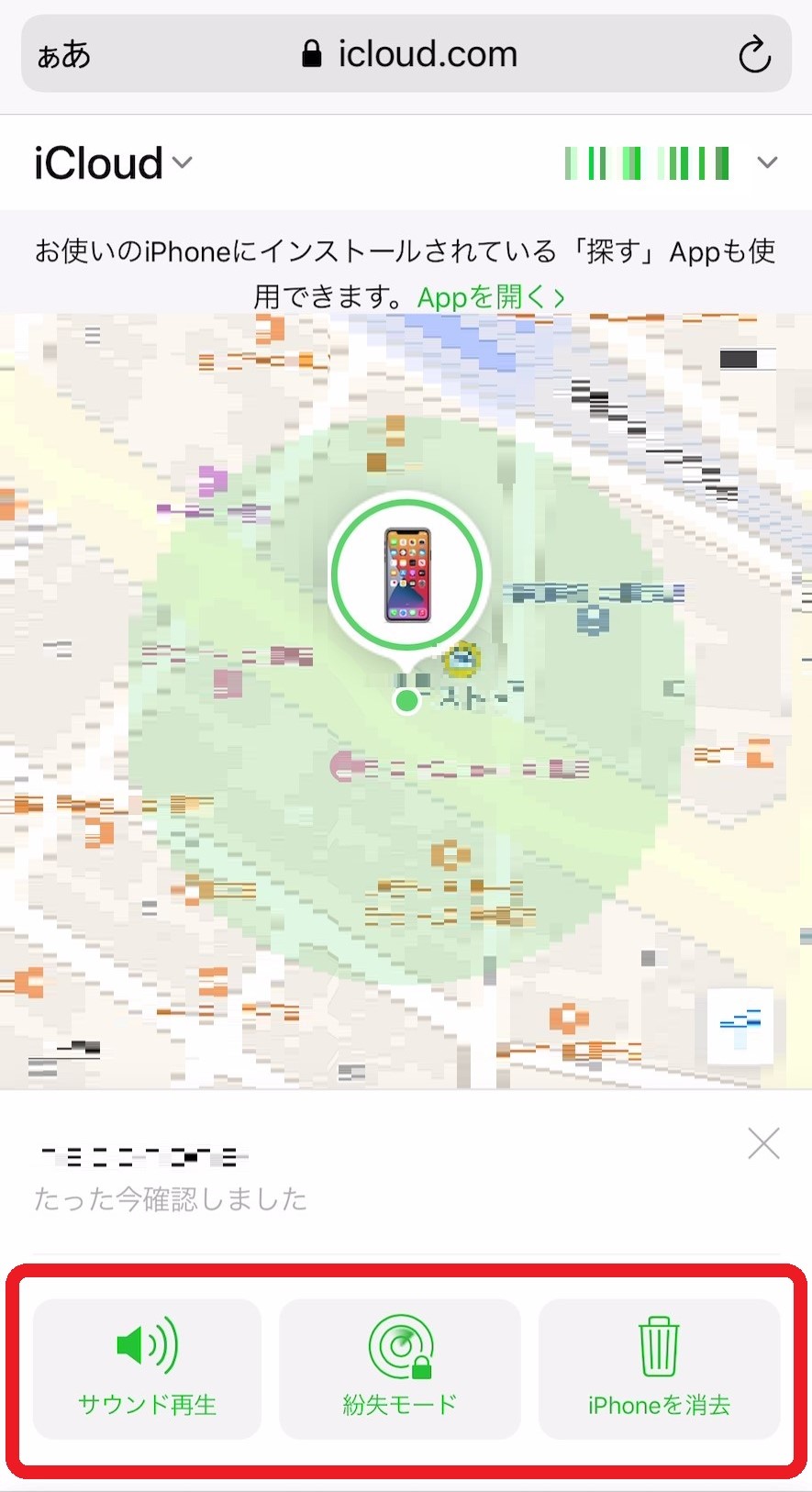
【サウンド再生】
紛失したiPhoneの位置を特定するために音を鳴らしたい場合は、「サウンド再生」をタップしましょう。
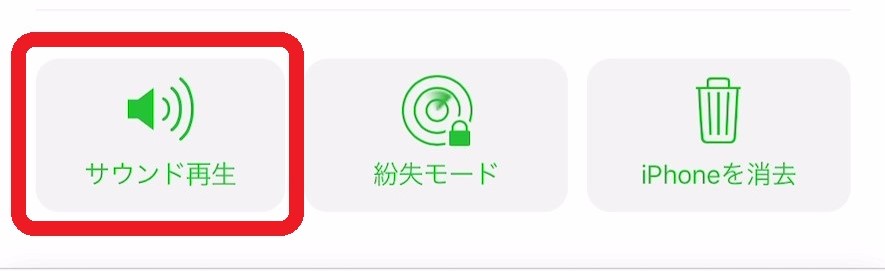
そうすると紛失したiPhone上に”「iPhoneを探す」アラート”と表示され、アラート音が鳴ります。
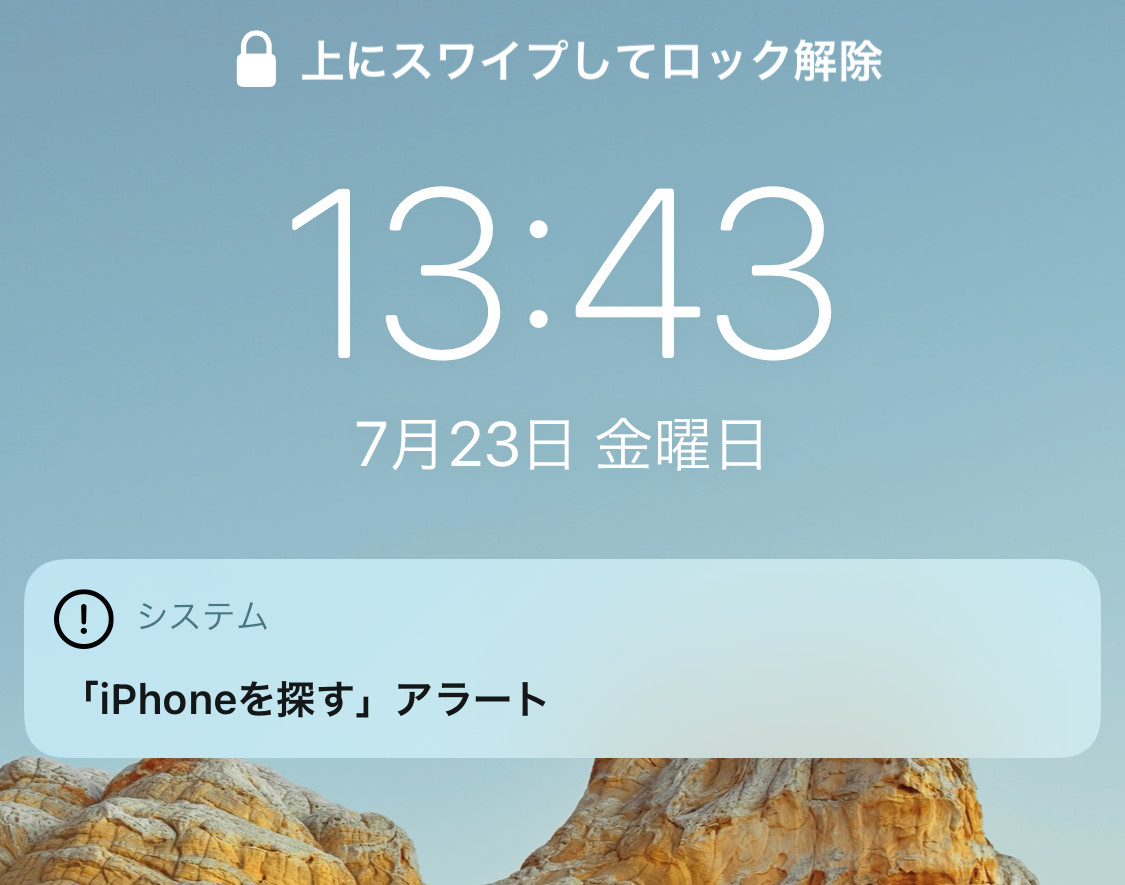
アラート音を停止する際は、ロックを解除して”「iPhoneを探す」アラート”画面の「OK」をタップしてください。
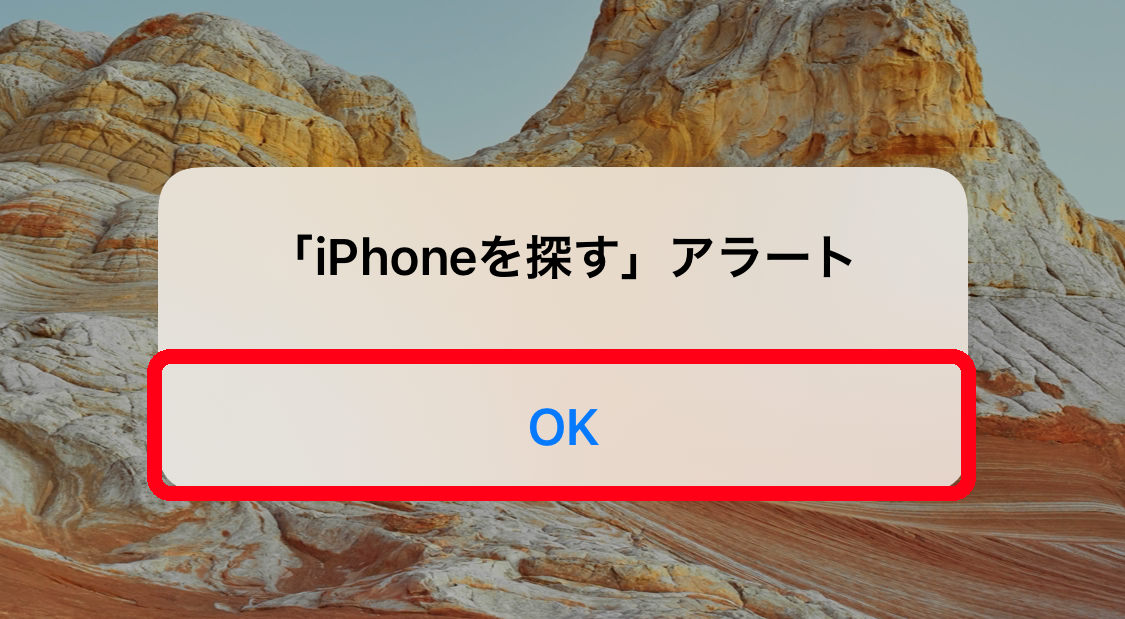
なお、鳴らしたアラート音は約2分ほど待つと自動で止まります。
【紛失モード】
紛失したiPhoneの不正利用を防ぎたい場合は、「紛失モード」をタップしましょう。
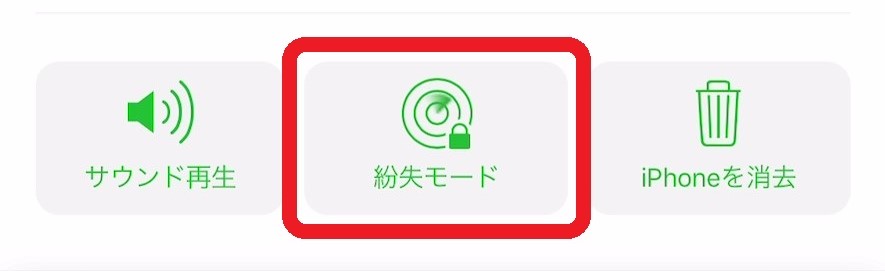
”紛失モードをオンにしますか?”と出てきたら「続ける」をタップ。
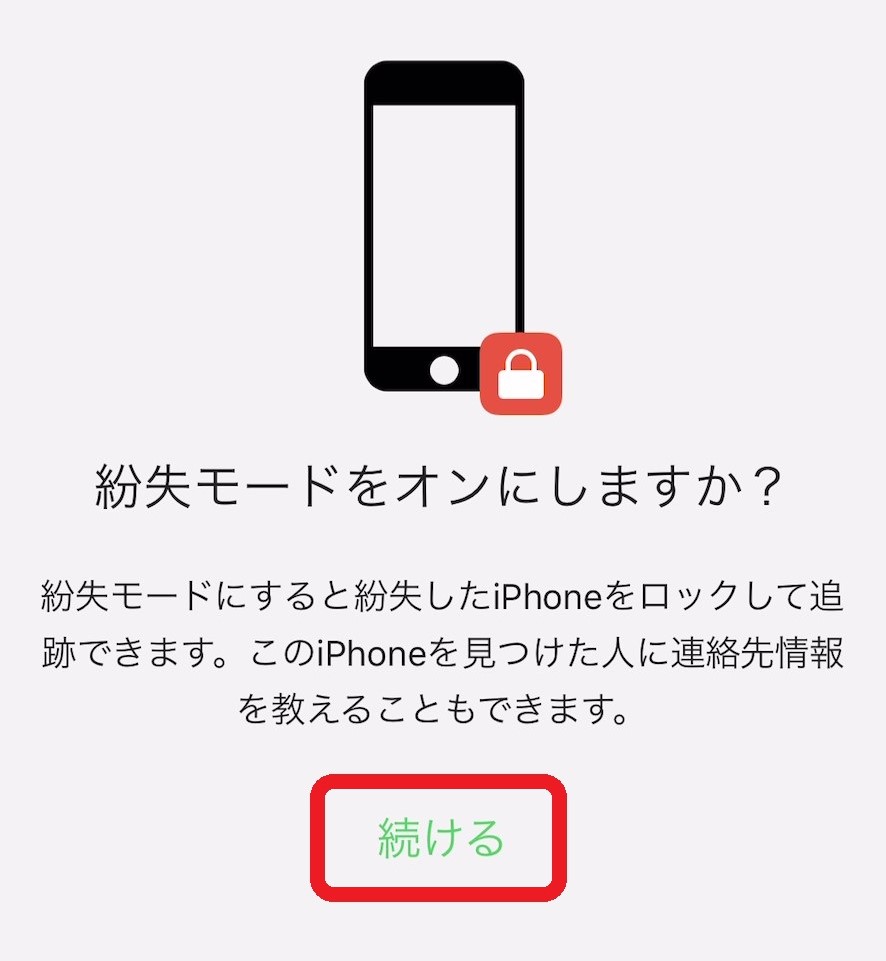
紛失したiPhone上に表示する連絡先の入力画面に進みます。自分が受け取れる連絡先を入力し、「次へ」をタップしましょう。
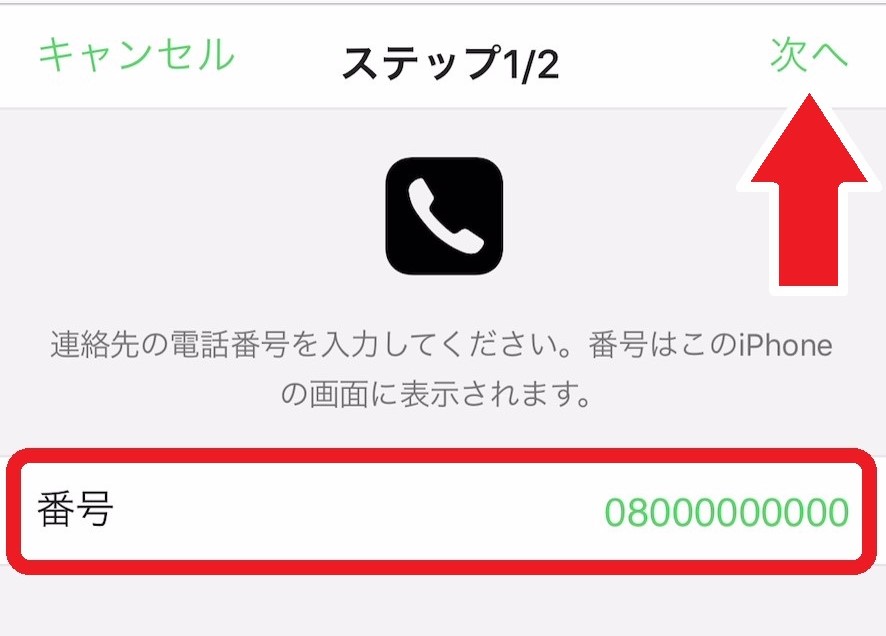
連絡先と一緒に表示するメッセージの入力画面に進みます。iPhoneの拾い主に伝えたいメッセージを入力し、「完了」をタップしましょう。
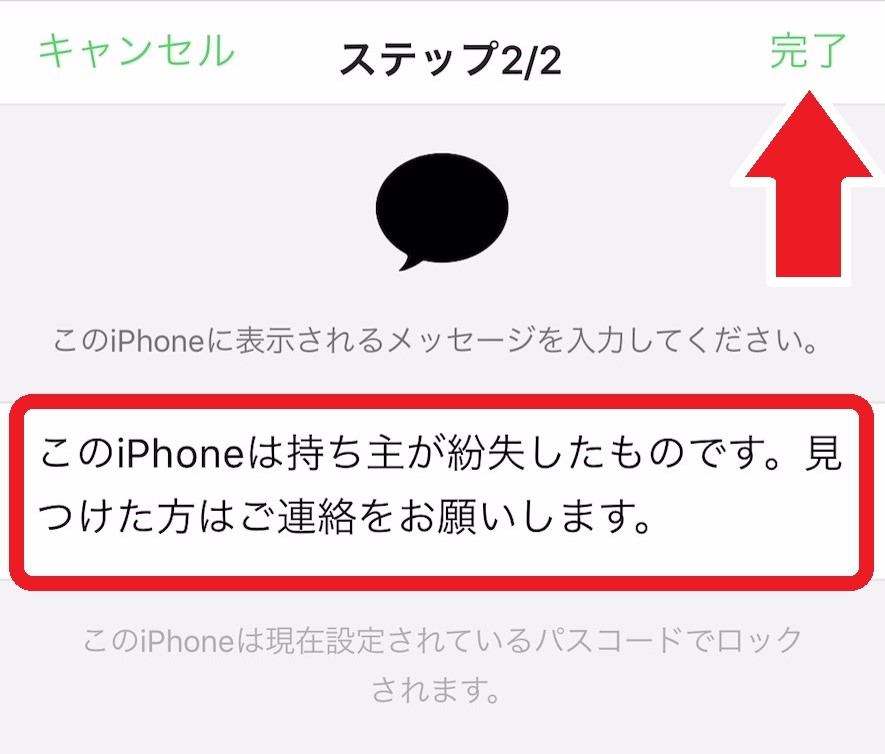
そうすると紛失したiPhoneがロックされ、紛失モードで入力した連絡先とメッセージが表示されます。
iPhoneの拾い主が「電話」ボタンをタップすれば、入力した連絡先に電話が繋がります。
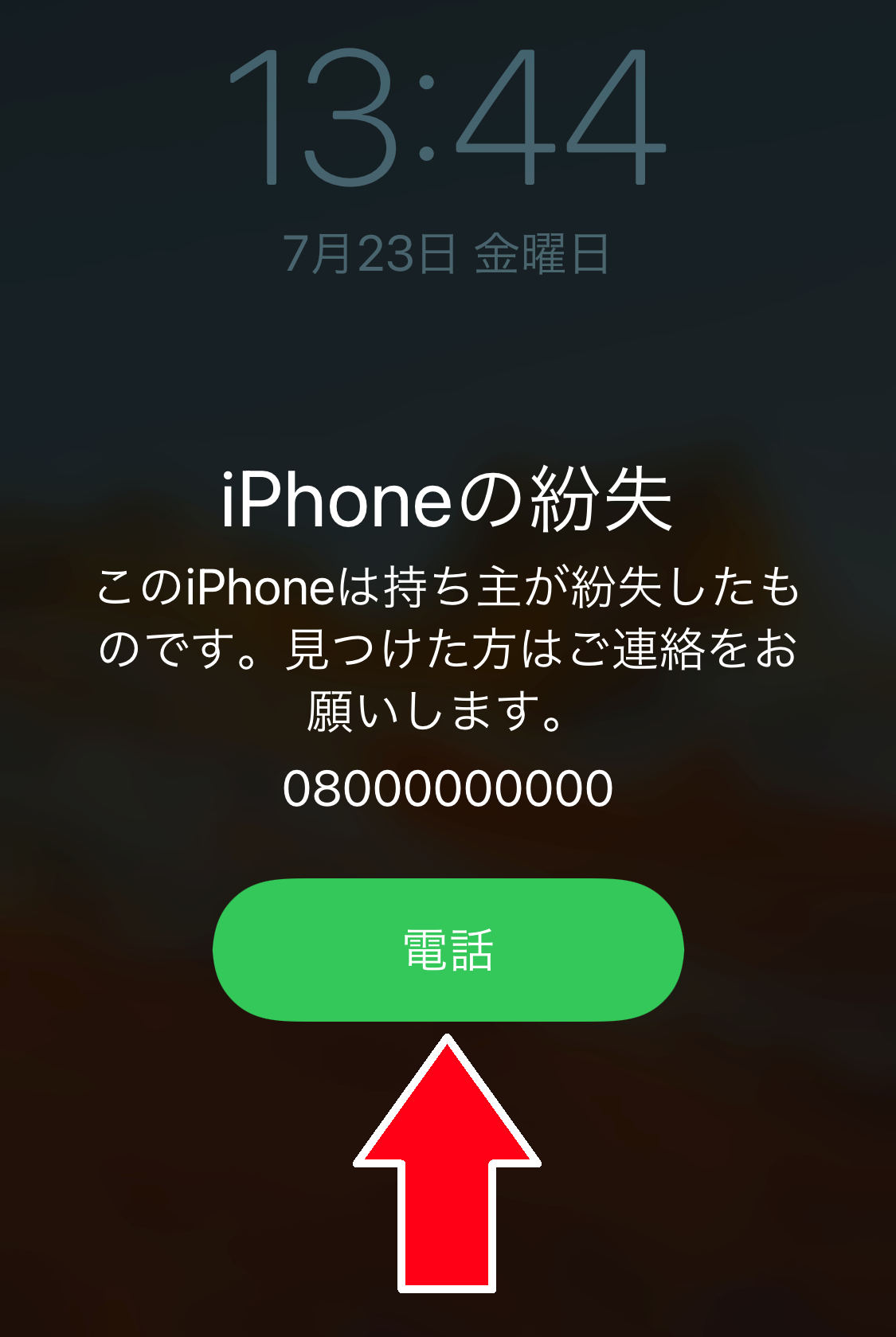
【iPhoneを消去】
紛失したiPhoneが戻ってくる見込みがない場合は、「iPhoneを消去」をタップしましょう。
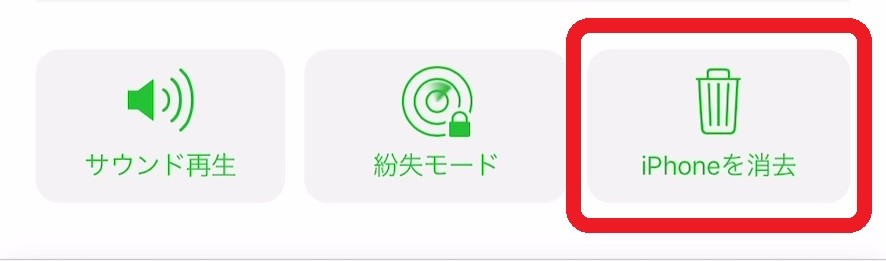
”このiPhoneを消去しますか?”と出てきたら「続ける」をタップ。
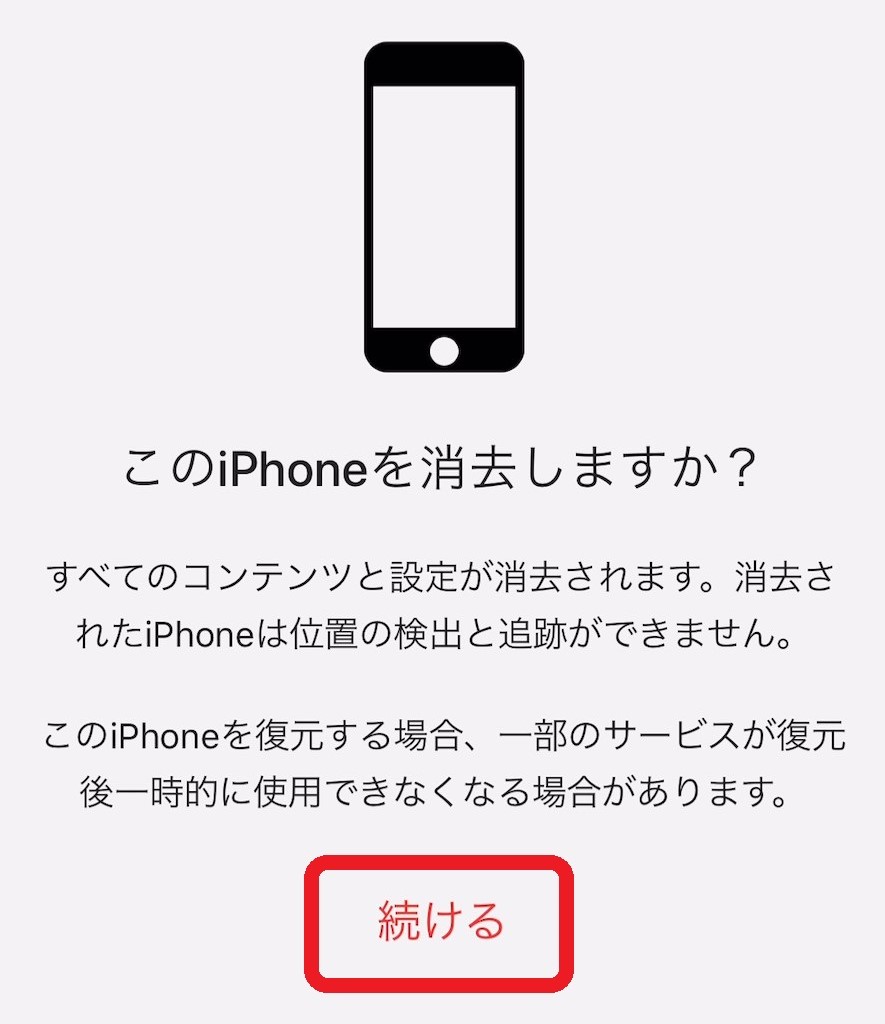
あとは案内に沿って処理を進めていくとiPhoneのデータを初期化することができます。
ファミリー共有している家族のiPhoneから探す方法
紛失した自分のiPhoneとファミリー共有済みの端末が身近にある際に適した方法です。

自分がなくした場合だけでなく、家族がなくしてしまった場合にも役立ちます!
まずはファミリー共有しているiPhoneで「探す」アプリを開きましょう。
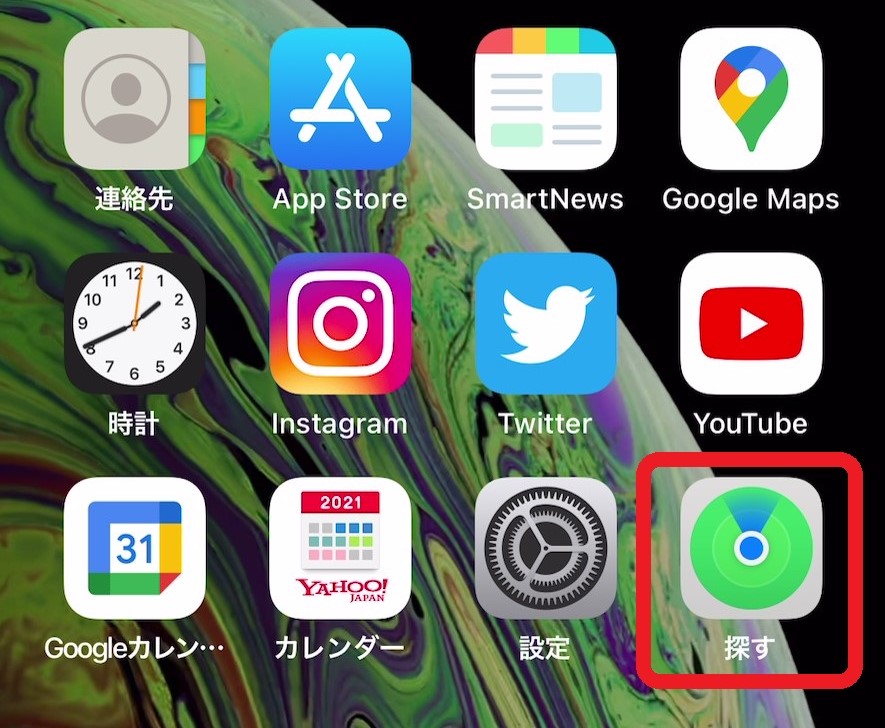
”デバイスを探す”のデバイス一覧から、自分のユーザー名のiPhoneをタップ。

マップ上に紛失したiPhoneの位置が表示されます。「iPhoneを探す」の機能を使う場合は、画面の下部分を上方向にスワイプしてください。
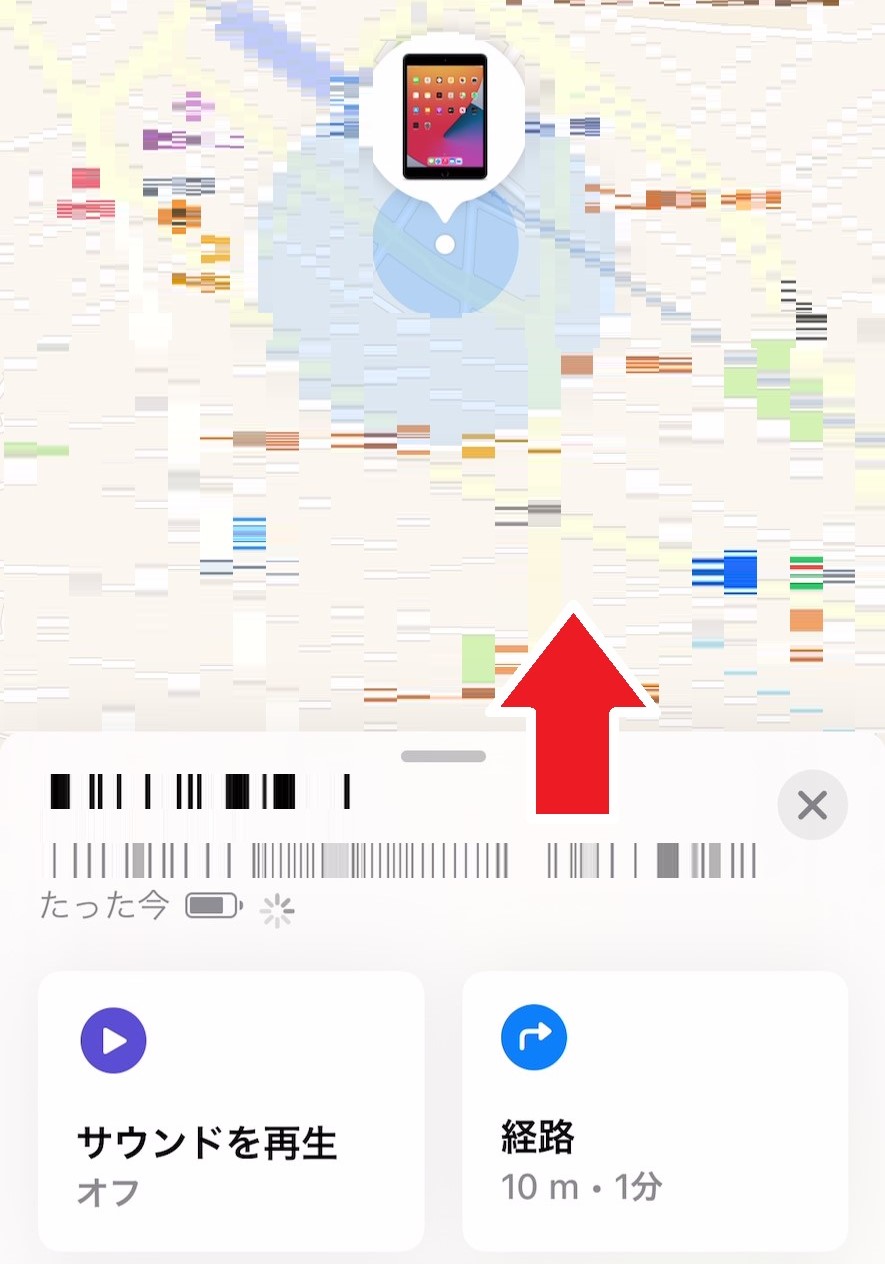
そうするとメニュー画面が出てくるので、必要に応じて使いたい機能をタップしましょう。
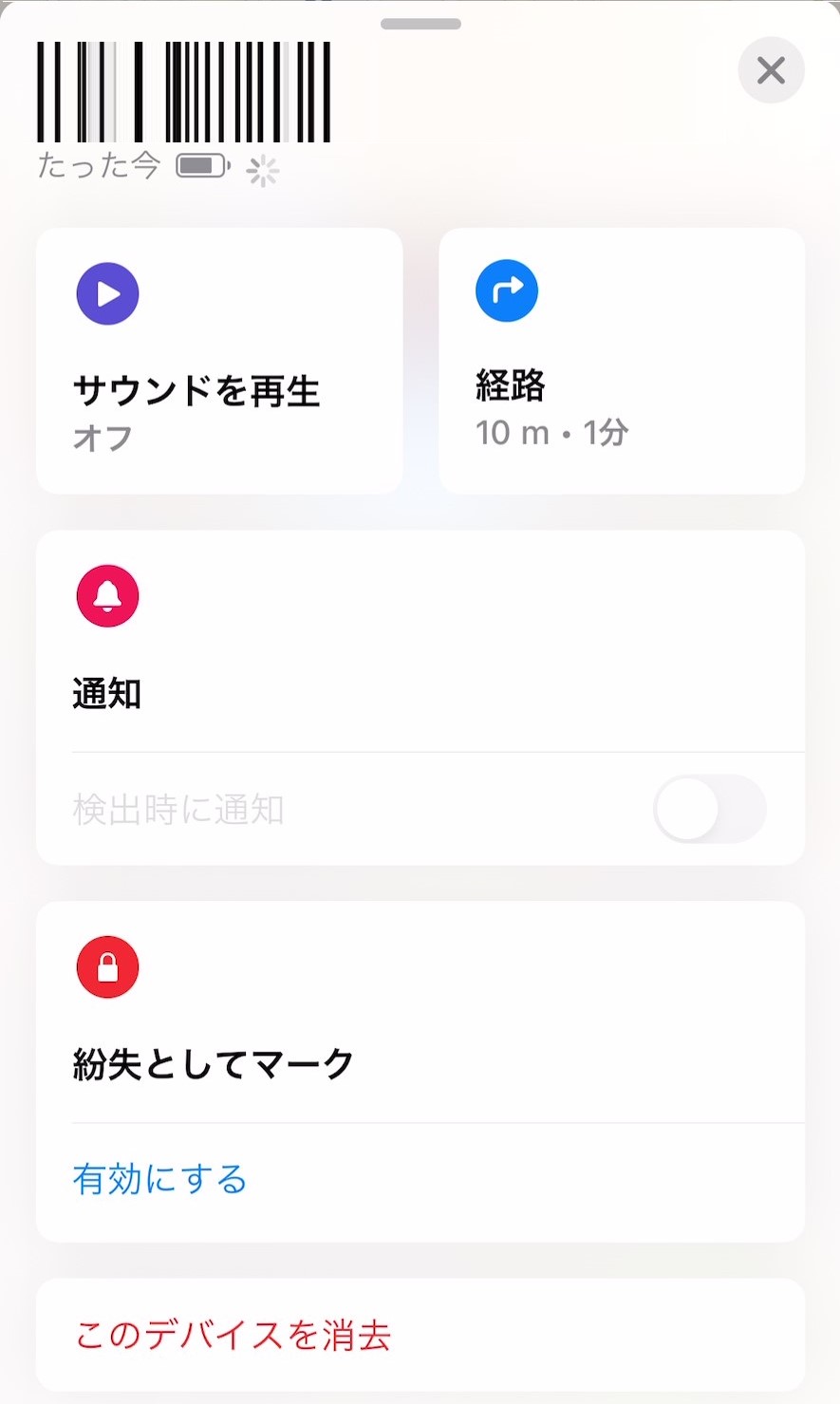
紛失モードは”紛失としてマーク”の「有効にする」をタップ、iPhoneの初期化は「このデバイスを消去」をタップして使います。
PCやAndroidスマホから探す方法
iPhone以外に、PCやAndroidスマホを持っている人に適した方法です。

「家に帰ってきたときにiPhoneが見当たらない」という場合や、周りにiPhone以外のデバイスがあるという時に便利です!
まずは『iCloudへサインイン』からiCloudのサインイン画面を開きましょう。
サインイン画面を開いたら、Apple IDとパスワードを入力してください。
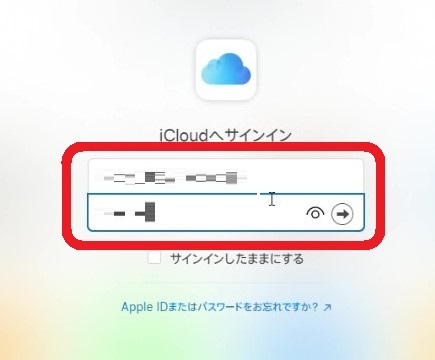
サインインが完了すると”〇〇(ユーザー名)さん、こんばんは。”というメッセージと各種アプリが表示されます。アプリの中にある「iPhoneを探す」をクリックしましょう。
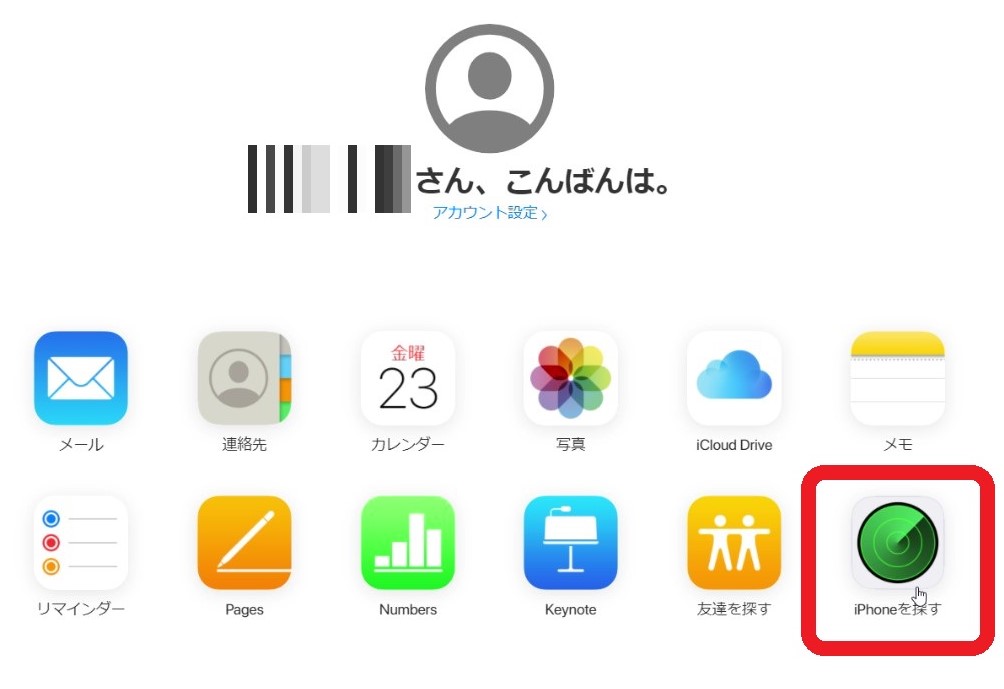
2ファクタ認証画面が表示された場合は、”またはすぐにアクセスする”にある「iPhoneを探す」をクリックしてください。
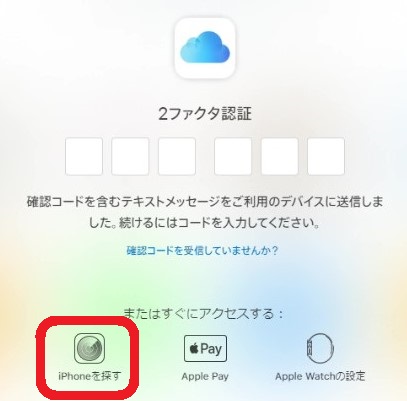
「iPhoneを探す」のマップ画面が表示されるので、「すべてのデバイス」をクリック。
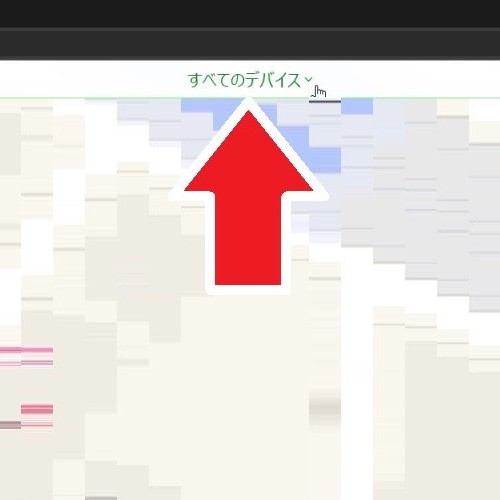
iCloudに追加されているデバイス一覧が表示されます。探したいiPhoneを選択しましょう。
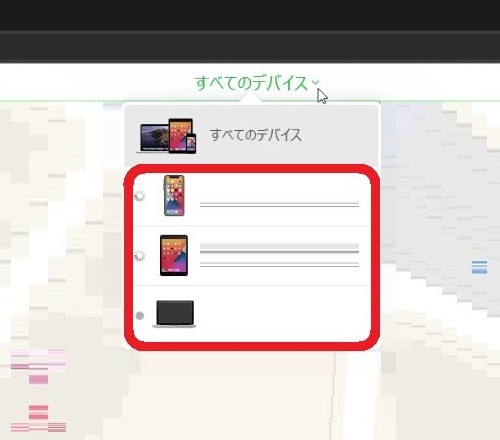
そうするとiPhoneの位置がマップ表示され、各種機能画面が出てきます。
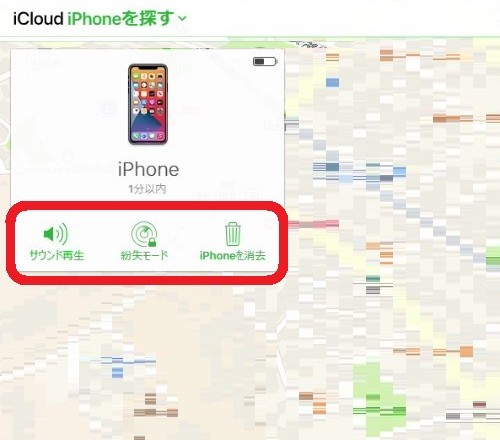
「サウンド再生」「紛失モード」「iPhoneを消去」の使い方は、先ほど紹介した『友達や知り合いのiPhoneから探す方法』と同様です。状況に応じて適切に使い分けましょう。
動画でもご覧いただけます!
「iPhoneを探す」をオフにするとどうなる?
「iPhoneを探す」を有効にすると、自動的に「アクティベーションロック」がかかります。
アクティベーションロックとは、iPhoneが第三者の手に渡ってしまったときに不正利用されないようにする機能です。
アクティベーションロックがかかっているiPhoneでは、Apple IDのパスワードやパスコードを入力しないと「iPhoneを探す」の解除、デバイスの消去、再アクティベートなどができません。
「iPhoneを探す」をオフにすると、このアクティベーションロックが強制解除されます。
「iPhoneを探す」をオフ・解除する方法
まず最初に「設定」アプリを開き、「ユーザー名」をタップしましょう。
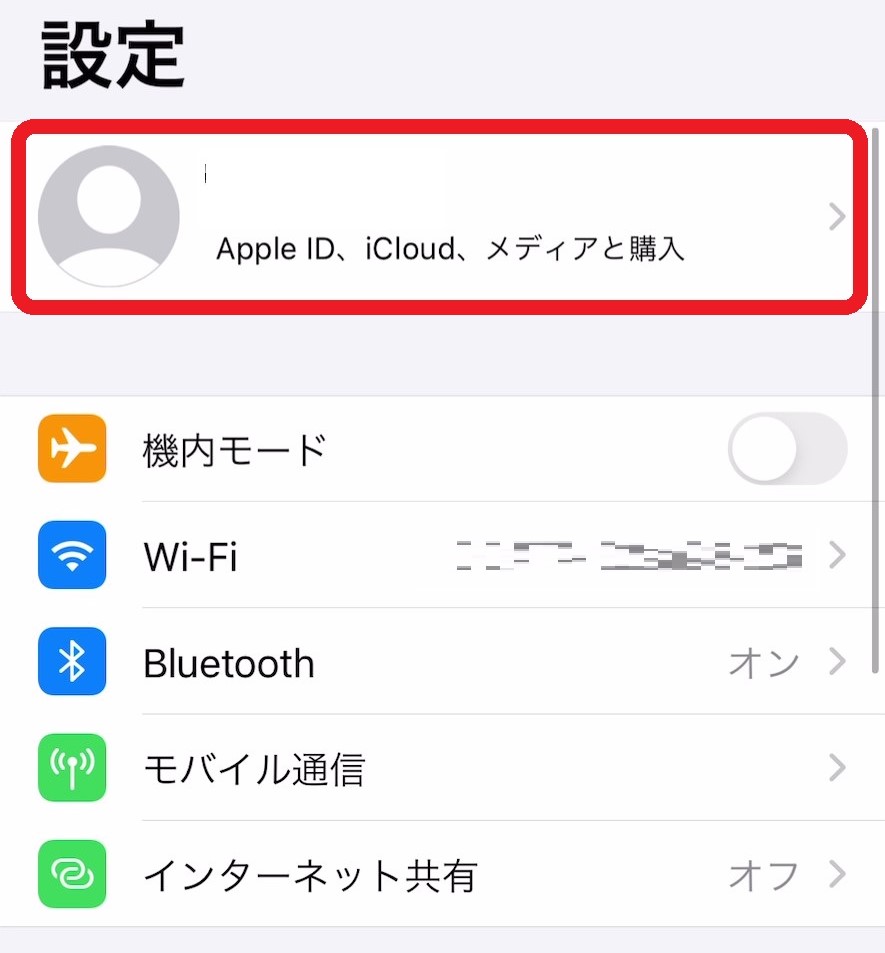
「探す」をタップ。
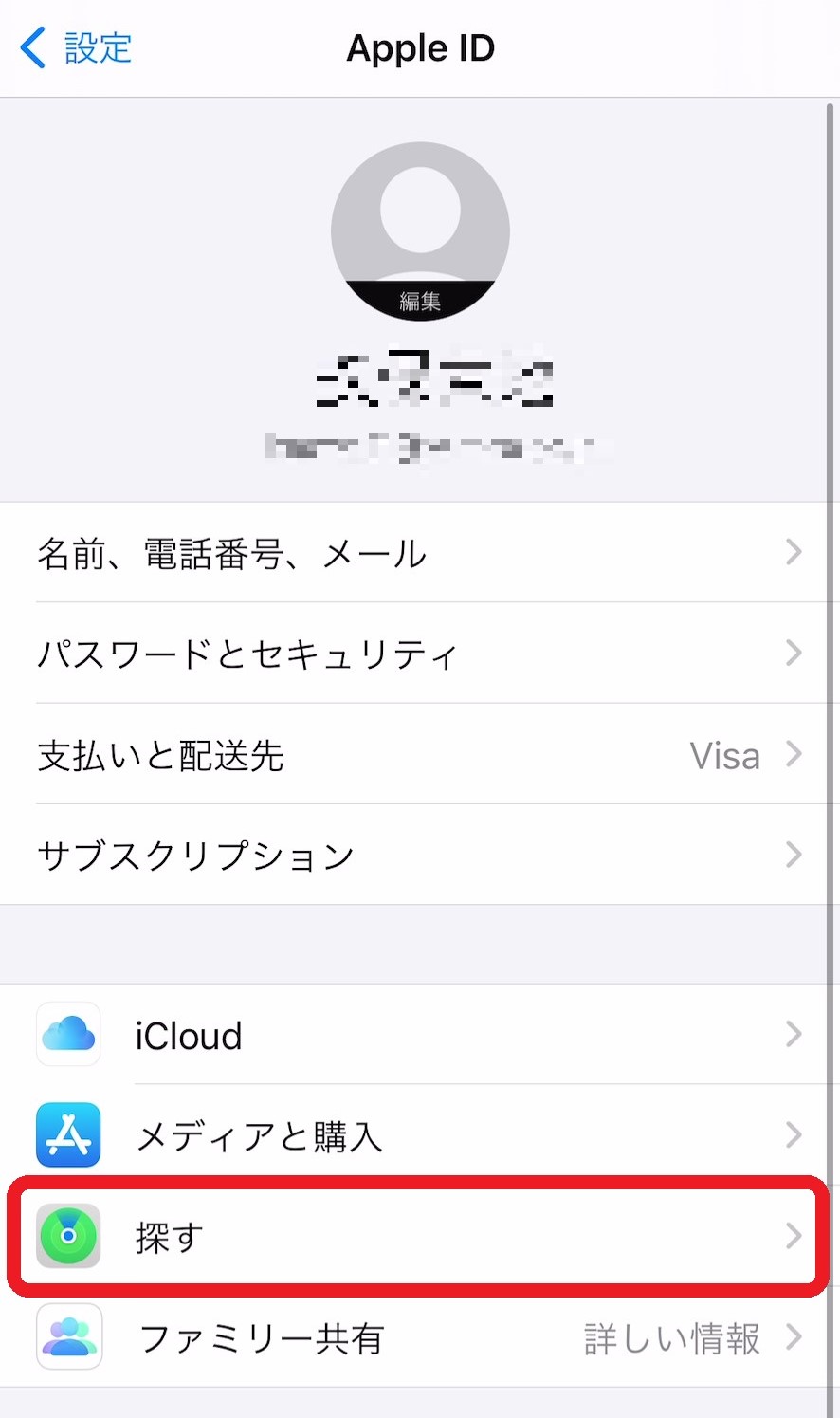
「iPhoneを探す」をタップ。
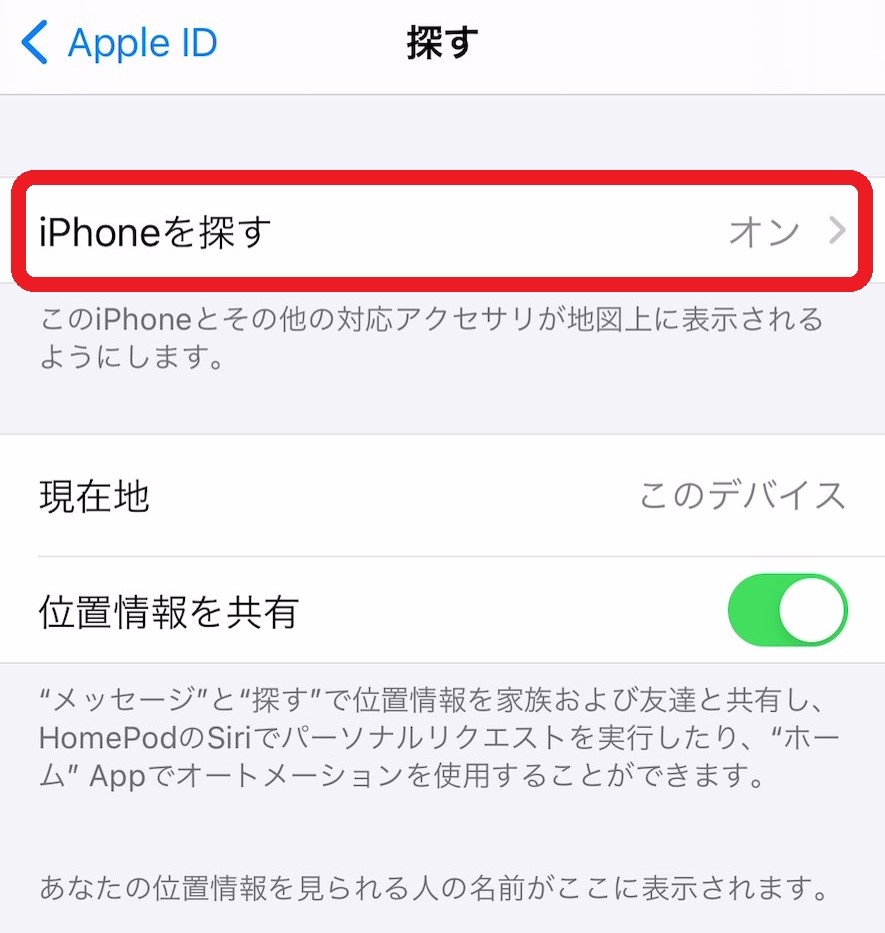
「iPhoneを探す」をタップし、チェックを外してください。
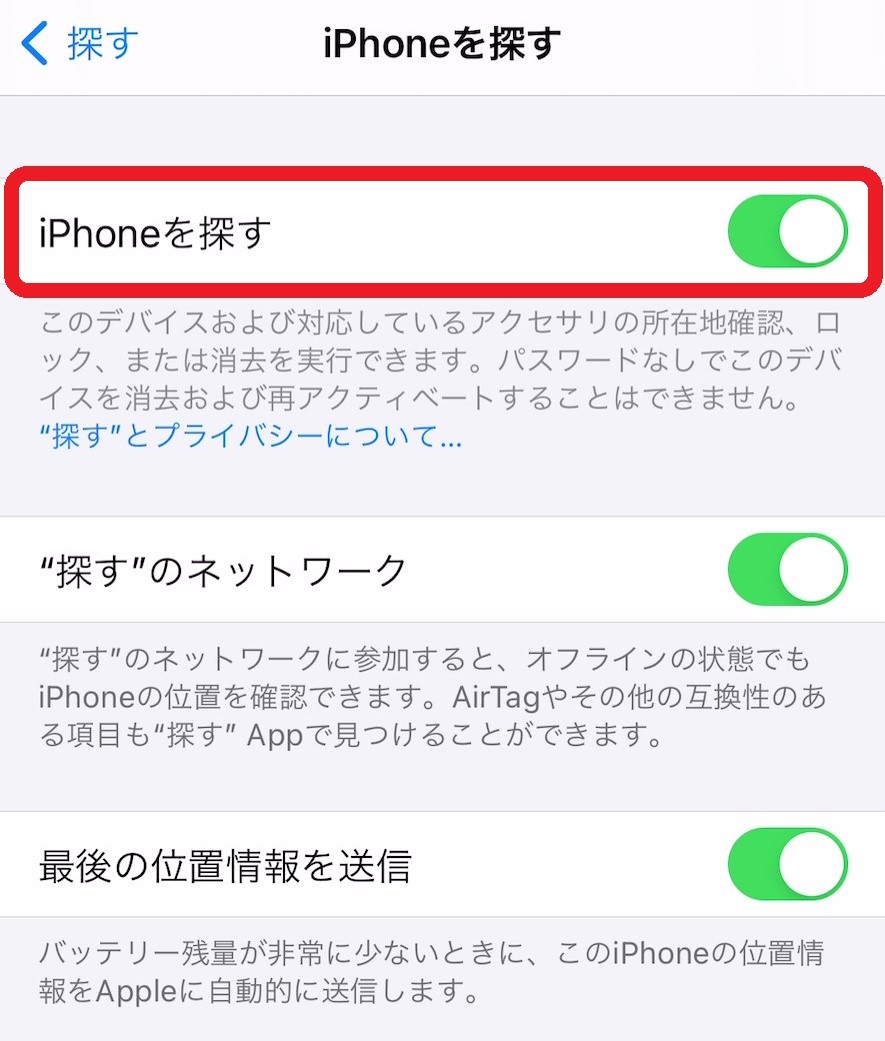
そうするとAppleパスワードの入力画面が表示されます。パスワードを入力し、画面右上にある「オフにする」をタップしましょう。
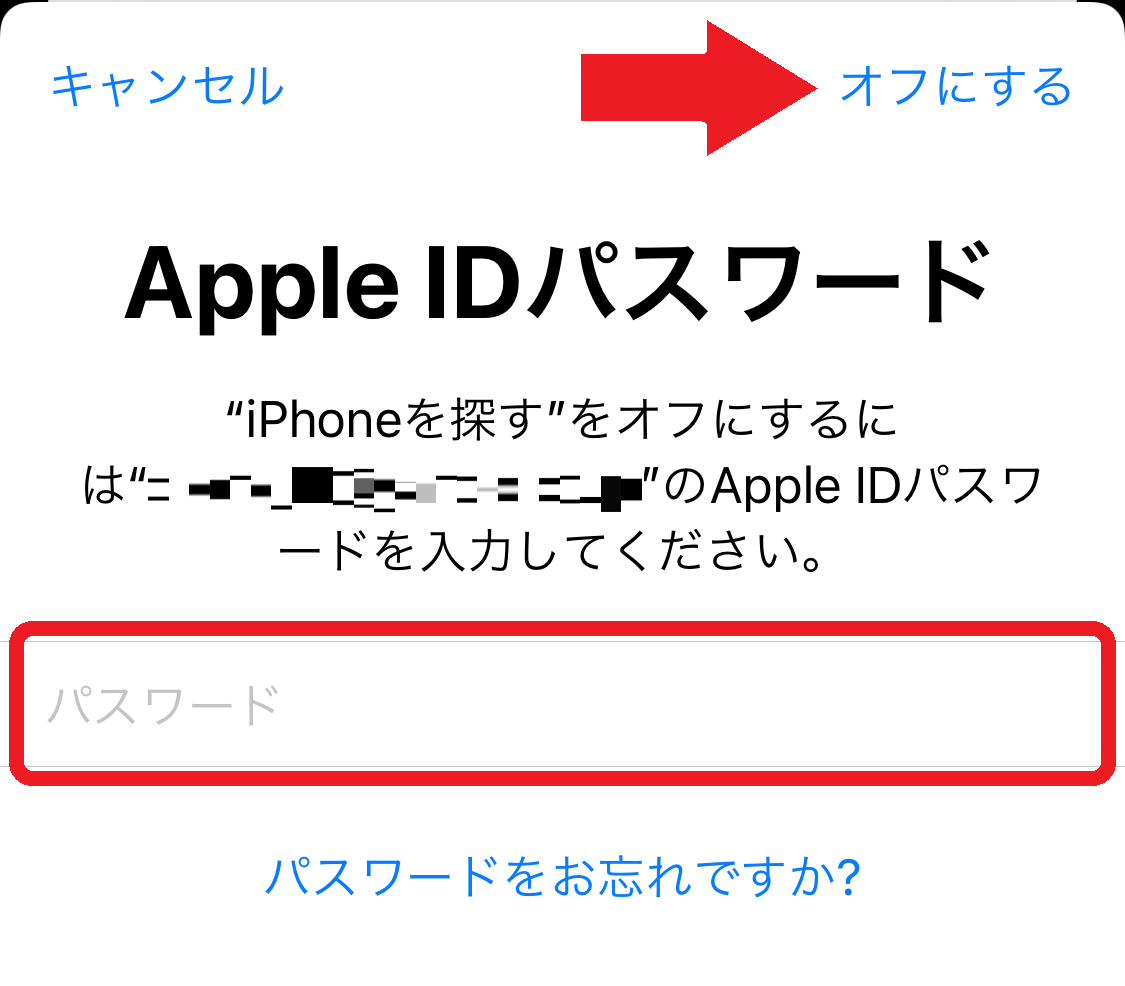
この方法で「iPhoneを探す」をオフ・解除することができます。
まとめ

今回は「iPhoneを探す」の事前設定や使い方について解説しました。
「iPhoneを探す」の使い方を知っておけば、万が一、盗難や紛失をしてしまった時でも役に立つでしょう。
記事の中で紹介した3パターンの中から、自分に合った方法で探してみましょう。
どうしても見つからない場合、紛失したデバイスがiPhoneやセルラーモデルのiPadであれば、通信事業者に問い合わせてアカウントの使用停止を依頼することができます。
その際、通信事業者の補償に加入している人は、補償の申請も忘れずに行いましょう。
なお、紛失したデバイスのバッテリーの持ちが悪くなっていたり、契約期間が経過している人は、これを機に新しい端末に買い替えてみるのも一つの手です。
ノジマではメーカー委託販売員(ヘルパー)ではなく、専門知識を持つノジマのスタッフが責任をもってご要望にお応えいたします。
iPhoneのお買い替え提案なども承っておりますので、ぜひお気軽にお近くの店舗までご相談ください。
検温やアルコール消毒などによる感染対策も徹底して行っておりますので、安心してご来店くださいませ。
メディア(家電小ネタ帳®)に関するお問い合わせ
お問い合わせ人気記事ランキング
-
1位

【2025年】ドコモ新料金プラン「ドコモ MAX」「ドコモ mini」とは?旧プランとの比較も
-
2位

【一眼レフ並み!】カメラ性能が高いスマホをランキング形式でご紹介
-
3位

【2025年版】auの料金プランを徹底比較!一覧やおすすめプランをご紹介
-
4位

【2025年10月まで】Windows10サポート終了!期限延長やどうすればいいのか解説
-
5位

VAIO 最新ノートパソコン実機レビュー|使ってわかった評判とおすすめ機種
関連記事
-
 2025.6.21
2025.6.21iPhoneの掃除方法!スピーカーや充電口、イヤホン...
-
 2025.6.25
2025.6.25iPhoneバッテリーの最大容量とは?確認方法や交換...
-
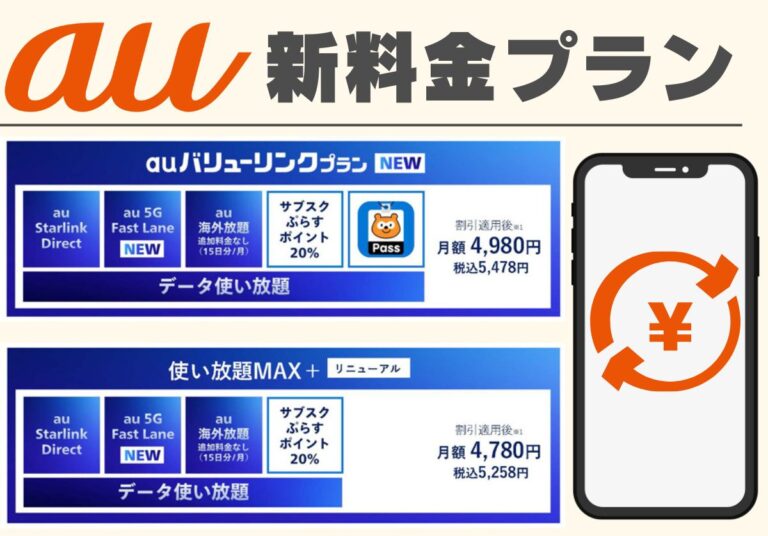 2025.6.13
2025.6.13【2025年6月開始】auバリューリンクプラン・au...
-
 2025.6.12
2025.6.12【2025年版】auの料金プランを徹底比較!一覧やお...
-
 2025.6.6
2025.6.6【2025年】ドコモ新料金プラン「ドコモ MAX」「...
-
 2025.5.7
2025.5.7【速報】UQ mobileが新プランを発表!料金やい...
-
 2025.3.14
2025.3.14【2025年】iPhoneやスマホ学割の値段はいくら...
-
 2025.3.20
2025.3.20【最新】iPhone 16e 発売開始!無印iPho...
-
 2025.8.2
2025.8.2【一眼レフ並み!】カメラ性能が高いスマホをランキング...
-
 2025.1.13
2025.1.13【2025年1月開始】双方向番号ポータビリティとは?...
-
 2025.1.10
2025.1.10【2025年】成人の日はいつ?由来や国民の祝日につい...
-
 2024.12.12
2024.12.12LINEアルバムに動画が追加できない!保存するにはど...
-
 2024.10.6
2024.10.6Apple Watch Series 10発表!発売...
-
 2025.2.20
2025.2.20【発売開始】iPhone 16シリーズまとめ!価格や...
-
 2024.9.2
2024.9.2iPhone 16シリーズの予想まとめ!価格や発売日...
-
 2024.8.22
2024.8.22【発売開始】Googleの「Pixel 9」シリーズ...
-
 2025.3.11
2025.3.11iOS 18の提供開始はいつ?新機能や対応機種を解説
-
 2025.1.21
2025.1.21【2025年】iPhone15の買取価格の相場は?高...
-
 2024.8.3
2024.8.3白ロムとは?SIMフリーや赤ロムとの違い、中古スマホ...
-
 2024.7.5
2024.7.5ソフトバンク・ワイモバイル・LINEMOでAI検索エ...
-
 2025.7.27
2025.7.27【2025年】スマホ買取業者に売るならどこがいい?お...
-
 2024.6.13
2024.6.13LINEMOに新料金プラン「LINEMOベストプラン...
-
 2024.5.30
2024.5.30iPhoneにマイナンバーカードの機能が来春後半に搭...
-
 2025.1.21
2025.1.21【2025年】iPhone12の買取価格相場8社を比...
-
 2025.1.21
2025.1.21【2025年】iPhone 8の買取業者おすすめ5選...
-
 2025.8.14
2025.8.14【2025年】iPhone買取のおすすめ12社を徹底...
-
 2024.6.9
2024.6.9【発売開始!】Xperia 1 VIを実機レビュー!...
-
 2024.8.3
2024.8.3赤ロムとは?白ロム・黒ロムとの違いや中古スマホ購入時...
-
 2024.5.16
2024.5.16Apple「iPhoneのタッチ決済」を提供開始!対...
-
 2024.8.9
2024.8.9Google Pixel 8aを実機レビュー!価格や...














